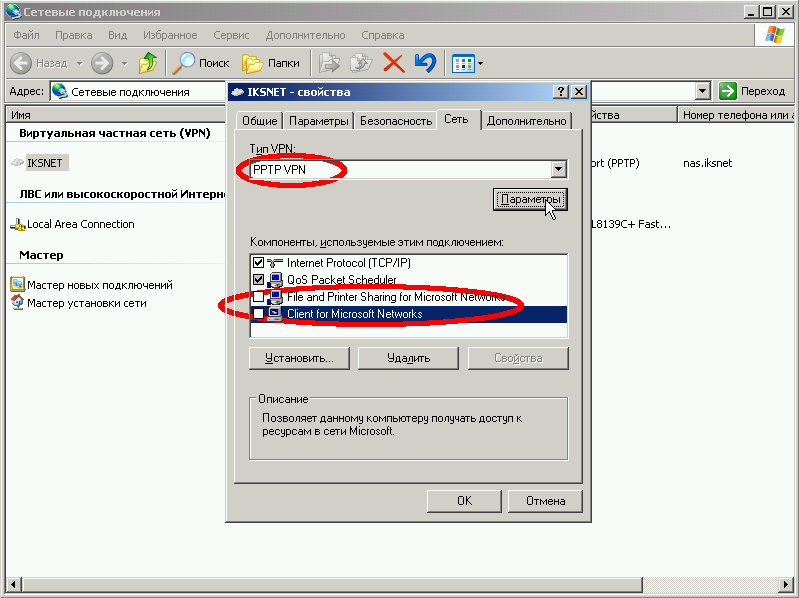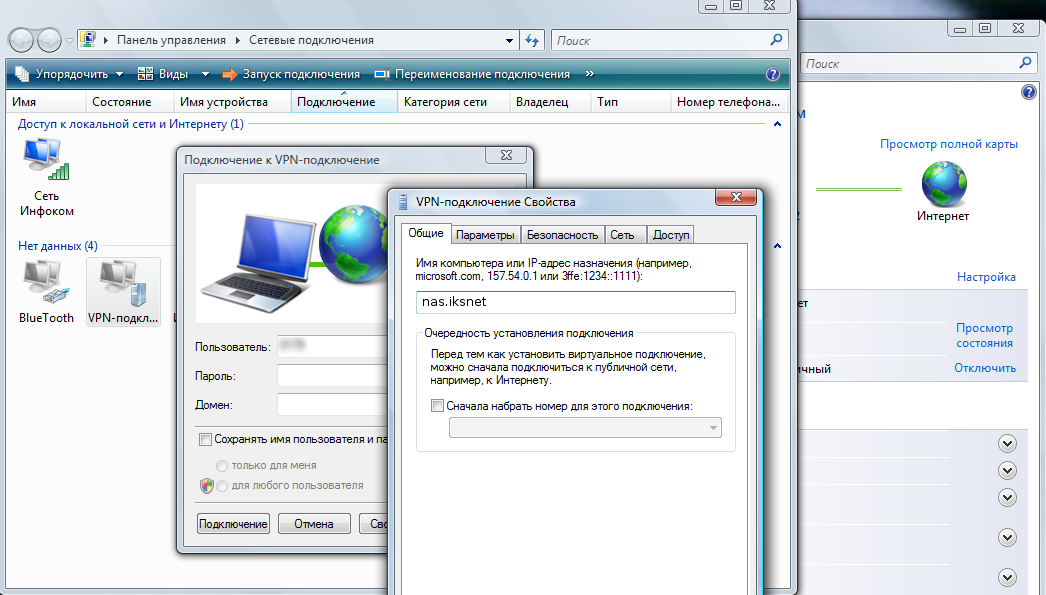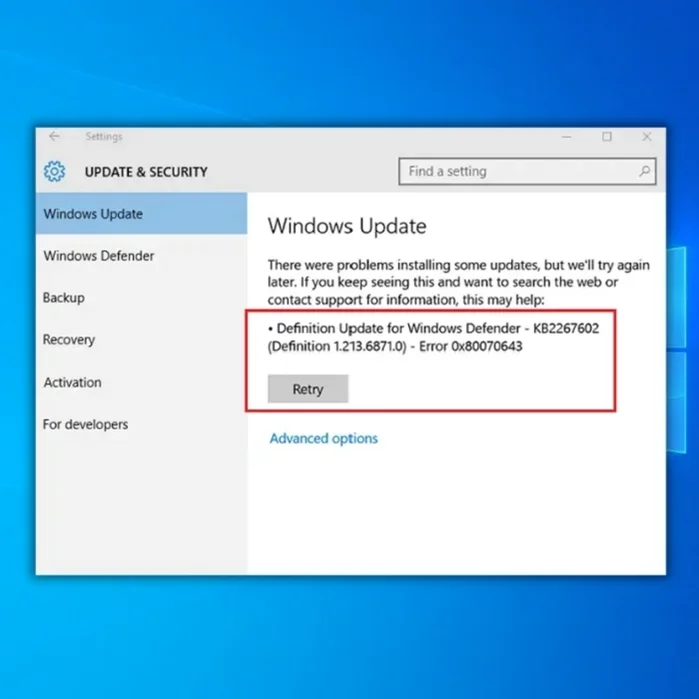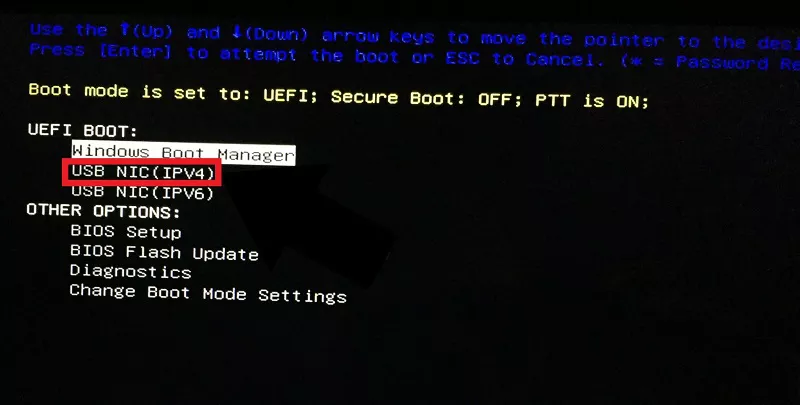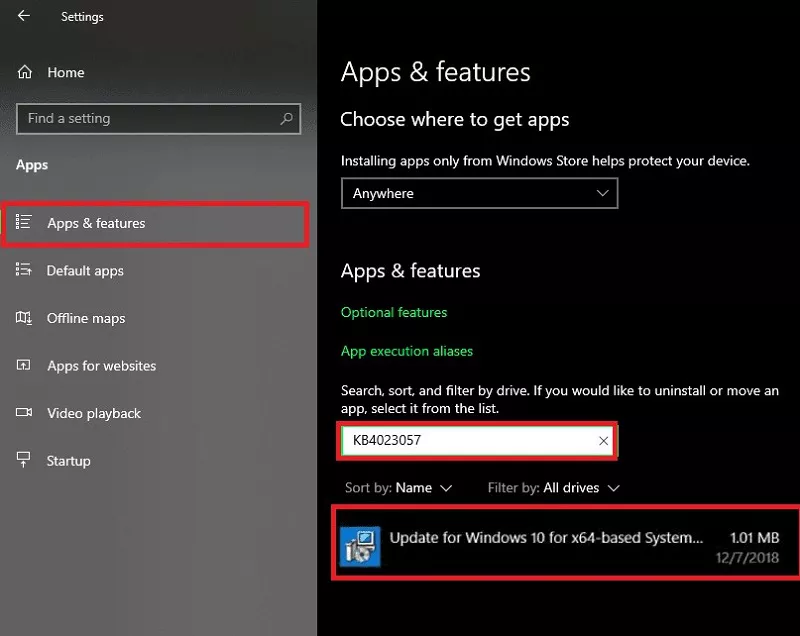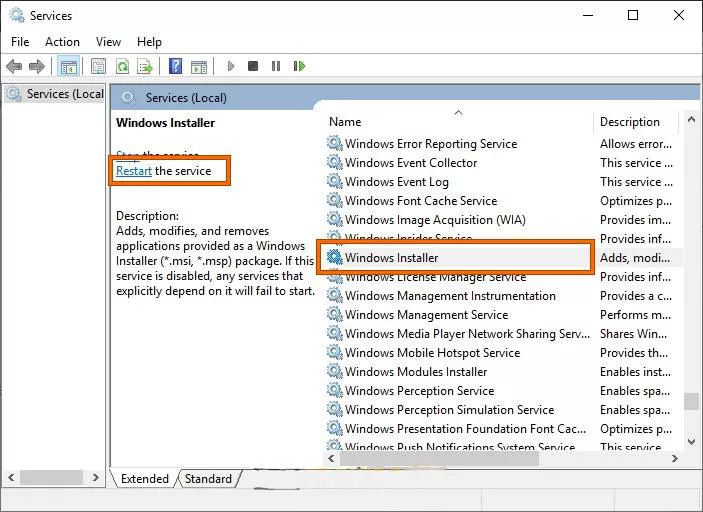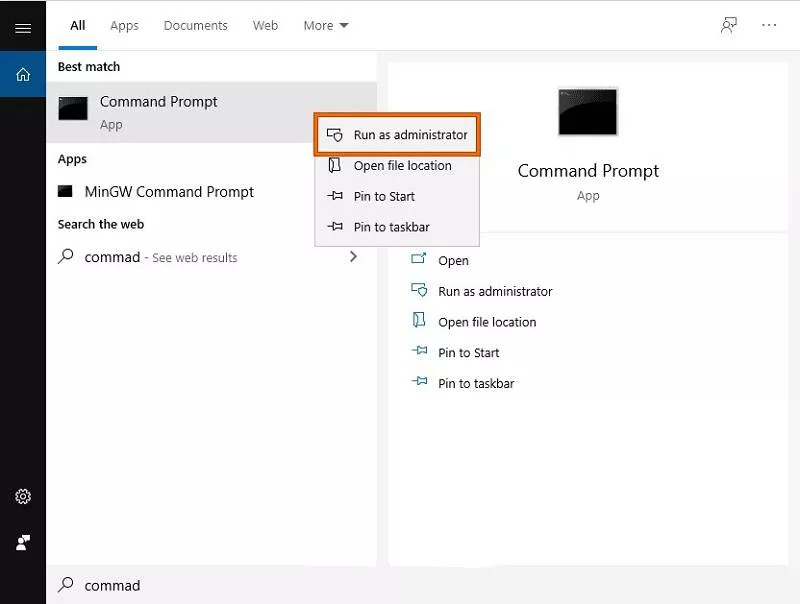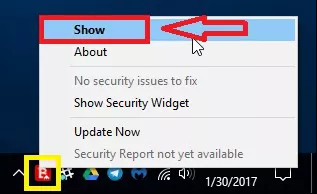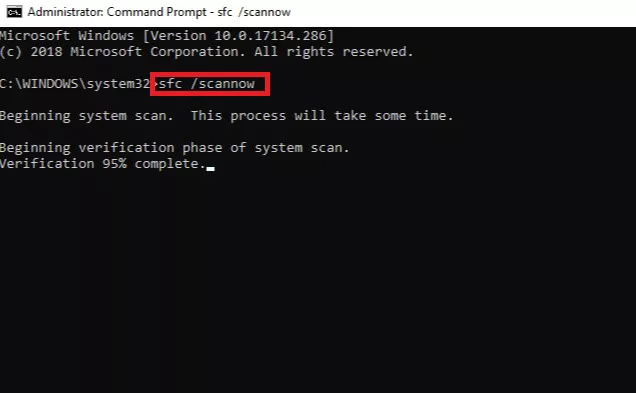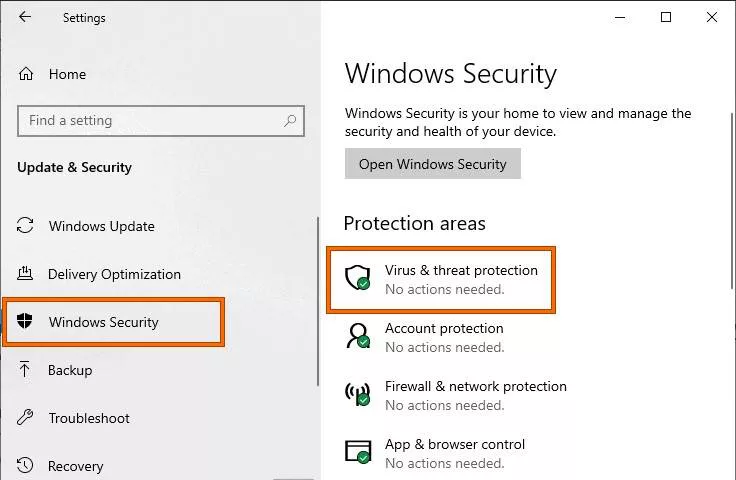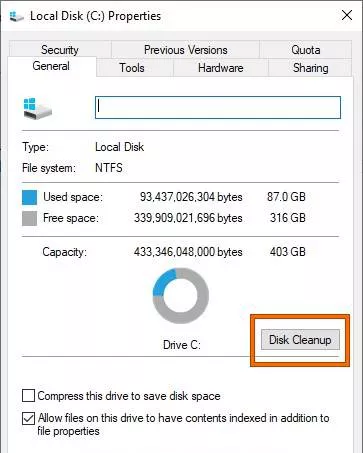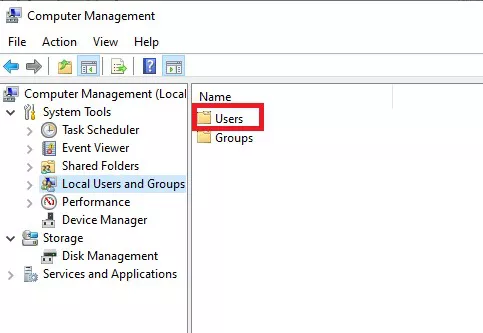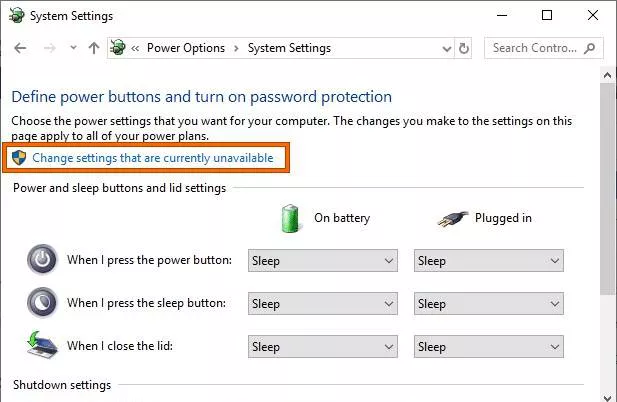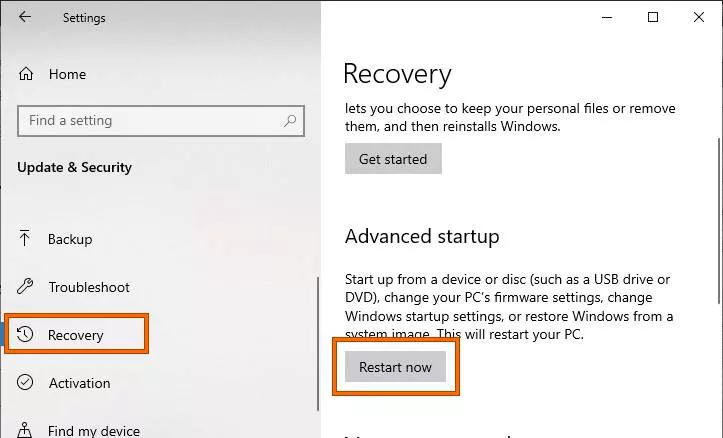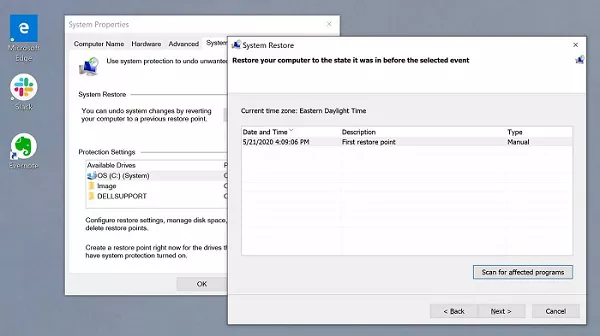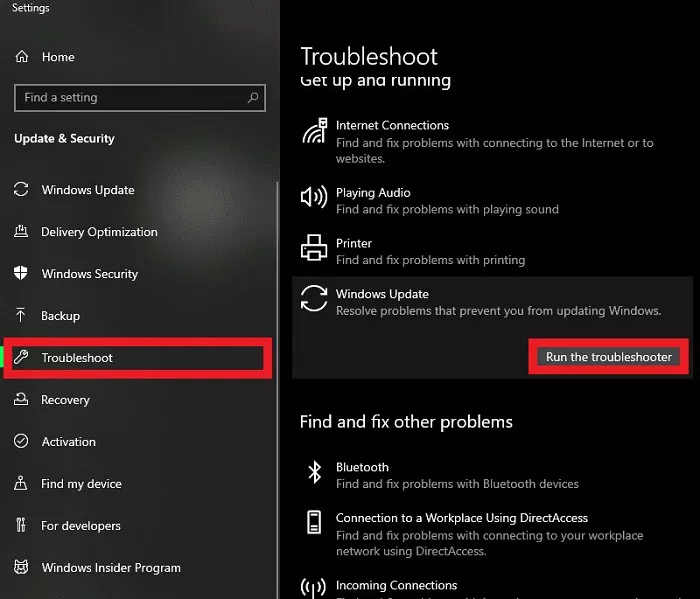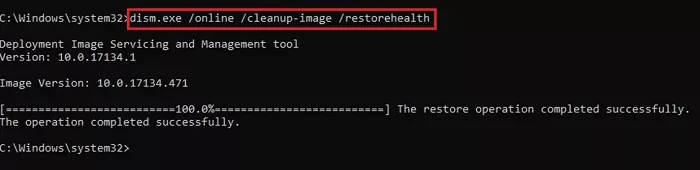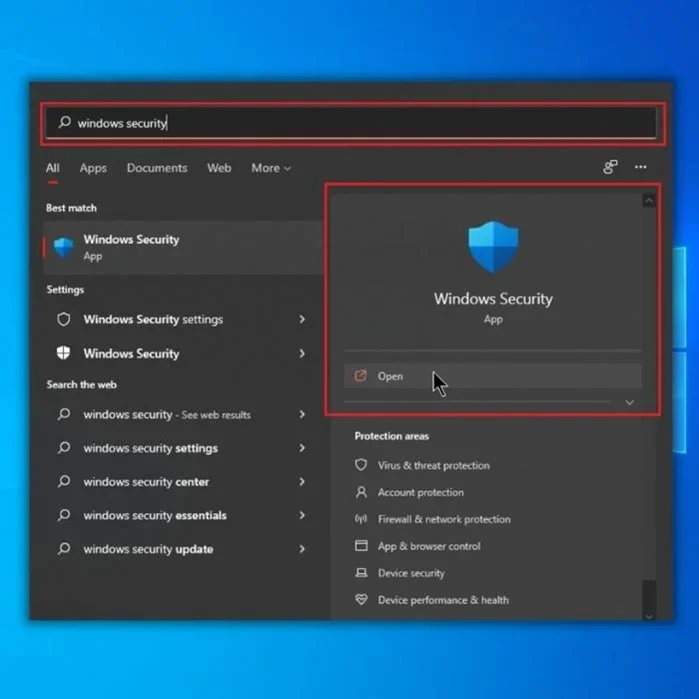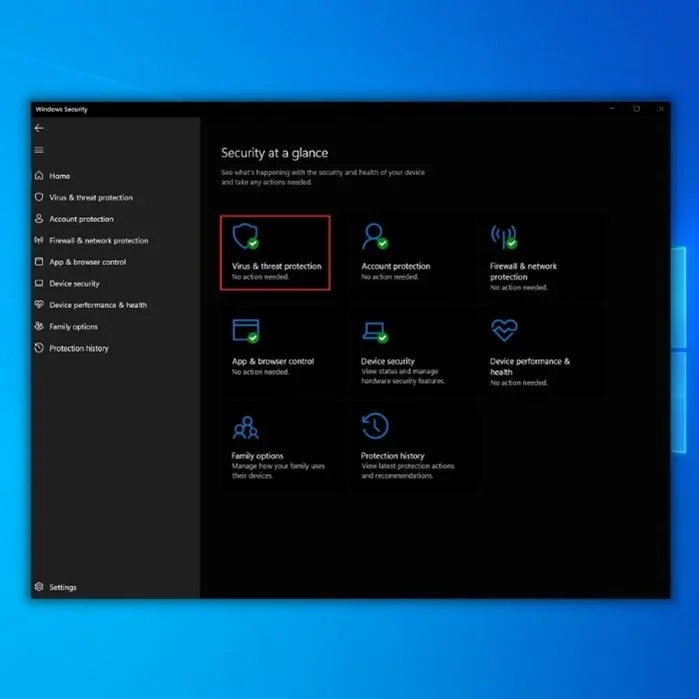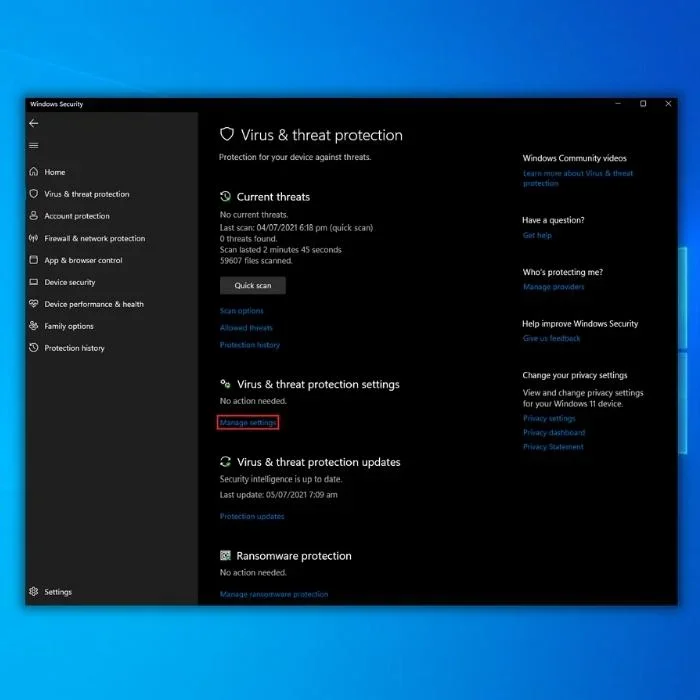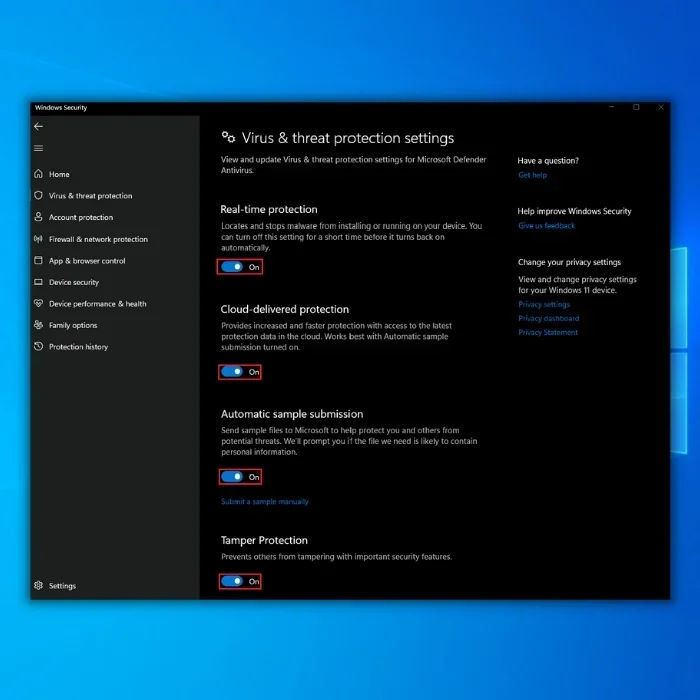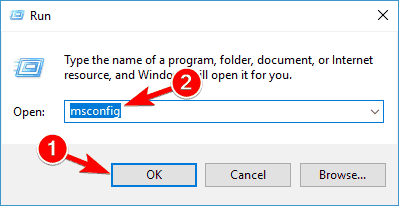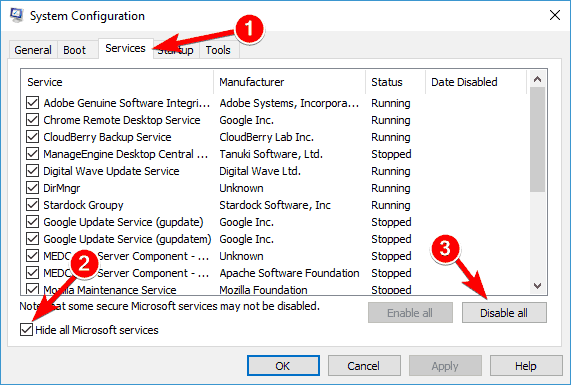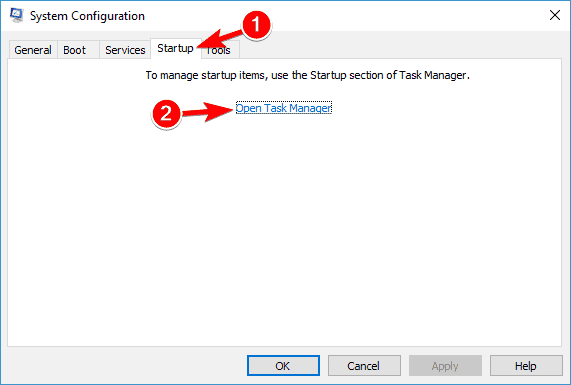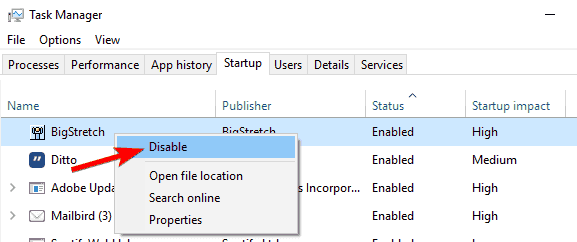О компании | Новости | Услуги и Цены | Способы оплаты | Пользователям | Подключиться | Ресурсы сети | IPTV | Whois сервис | Вакансии | Контакты | Личная статистика | Почтовый ящик | Форум | Помощь
Бесплатное подключение к интернет. Провайдер м. Войковская (районы Войковский, Коптево),
м. Дмитровская, м. Тимирязевская (район Дмитровский), м. Печатники (район Печатники).
Интернет по доступным ценам для частных лиц и организаций на улицах Большая Академическая,
Михалковская, Нарвская, Коптевская, на улице Гурьянова и на всех других улицах,
перечисленных районов.
© 1999-2023 ООО Агентство Информационных Сетевых Технологий.
Всем добрый день! Сегодня мы поговорим как настроить VPN (Virtual Private Network) в Windows XP, в Windows Vista или Windows 7 и Lynix.
VPN расшифровывается как Virtual Private Network, что означает «Виртуальная Частная Сеть». VPN создается поверх уже существующей сети, например обычной локальной сети или Интернет, и может объединять компьютеры в различных уголках мира в одну логическую сеть. При этом все передаваемые по такой сети данные обычно зашифровываются для защиты от несанкционированного прослушивания и перехвата. Таким образом, шифрование трафика – одно из главных преимуществ использования технологии виртуальных частных сетей. Если физически компьютеры объединяются между собой кабелем или радиоволнами (wi-fi), то логическое их объединение посредством VPN возможно только с использованием специального оборудования, называемого VPN-сервером. Это может быть просто компьютер, имеющий специальное программное обеспечение. VPN-сервер управляет подключением других (обычных) компьютеров к виртуальной сети.
На компьютере, подключаемом к виртуальной частной сети, настраивается специальное VPN соединение, в конфигурации которого указывается имя VPN-сервера и другие, нужные для успешного подключения, параметры. В каждом конкретном случае эти параметры могут различаться, но последовательность действий при создании VPN подключения одна и та же. Мы рассмотрим её на примере операционных систем Windows Vista и Windows XP.
Настройка VPN-подключения в Windows XP
В этом разделе описывается настройка VPN в Windows XP.
Мастер новых подключений
Нажать кнопку «Пуск» в левом нижнем углу рабочего стола, в появившемся главном меню системы выбрать пункт «Панель управления», если у Вас панель управления имеет вид «Стиль ХР», и Вы не можете найти значок «Сетевые подключения», перейдите к классическому виду панели, выбрав соответствующий пункт в левой части окна:
или выберите «Сетевые подключения» прямо из главного меню «Пуск»:
Если у Вас отображается окно классического вида, найдите в нем значок «Сетевые подключения» и откройте его, в открывшемся окне, найдите и запустите «Мастер новых подключений»:
В первом окне достаточно нажать кнопку «Далее»:
Во втором, выберите «Подключить к сети на рабочем месте» и нажмите кнопу «Далее»:
В третьем выберите «Подключение к виртуальной частной сети» и нажмите кнопу «Далее»:
В четвертом в свободное поле введите название для Вашего подключения, например, «Internet VPN» и нажмите кнопу «Далее»:
На некоторых компьютерах, где есть другие подключения, между шагом 4 и шагом 5 появляется дополнительно окно с предложением выполнить для подключения набор номера. В этом случае нужно отказаться от набора номера и перейти к шагу 5.
В пятом окне введите IP-адрес основного шлюза доступа nas.iksnet (или nas3.iksnet для некоторых абонентов) и нажмите кнопу «Далее» (обратите внимание, что перед и после названия сервера не должно стоять никаких пробелов или других невидимых символов):
В шестом, для удобства работы, отметьте галочкой пункт «Добавить ярлык подключения на рабочий стол» и нажмите кнопку «Готово»:
Свойства подключения
После этого у Вас сразу откроется окно подключения, в нижней части окна найдите кнопку «Свойства» и щелкните по ней:
Или нажмите кнопку «Отмена» и выбрав подключение, нажмите на него правой кнопкой мыши и выберите «Свойства»:
В открывшемся окне выберите вкладку «Параметры», снимите галочку с пункта «Включать домен входа в Windows»:
Во вкладке «Безопасность», снимите галочку с пункта «Требуется шифрование данных» и щелкните по кнопке «ОК»:
На вкладке «Параметры» можно поставить галочку напротив «Перезванивать при разрыве связи», тогда, при неожиданном разрыве, соединение восстановится самостоятельно:
Подключаемся:
Теперь в поле «Пользователь» надо ввести номер своего договора (для тех абонентов, у которых номер договора трёхзначный, спереди надо добавить «0»! Например, договор 111 набирается как 0111.), а в поле «Пароль», свой пароль доступа для просмотра статистики и почты из договора. Обратите внимание на то, что после номера договора в поле «Пользователь» не должно стоять никаких лишних пробелов.
После удачного соединения, для удобства пользования, на вкладке «Параметры» можно снять галочку «Запрашивать имя, пароль, сертификат и т.д.», после этого имя и пароль запрашиваться больше не будут.
Сохранение пароля
Внимание: сохранять пароль в системе не рекомендуется, потому что сохраненные логин и пароль могут быть похищены шпионскими программами или ваш компьютер может быть использован для выхода в интернет в ваше отсутствие.
Обратите внимание на то, что контроль доступа в сеть Интернет осуществляется по имени и паролю, поэтому отнеситесь серьезнее к данному моменту. Не разглашайте эти данные посторонним людям. Если у вас пароль слишком простой и короткий, в целях повышения безопасности, предлагаем изменить его. Вы можете сделать это сами, со своего рабочего места, используя клиентскую часть новой системы расчетов, доступной по ссылке: Статистика, Там вы можете сменить отдельно пароль на вход на страницу статистики и отдельно на выход в интернет. Надеемся, что там Вы еще сможете найти много нового, интересного и полезного!
Примечание
При отключенном соединении VPN, Вы так же, как и раньше, можете беспрепятственно пользоваться ресурсами локальной сети, подключение по VPN нужно только для доступа во внешнюю сеть. Если вы выключили «Подключение по локальной сети», то для создания VPN-соединения обязательно включите «Подключение по локальной сети» иначе VPN-соединение не установится.
Ошибки
Наиболее часто система выдаёт следующие ошибки:
Ошибка 619 или 734
- Возникает, если вы забыли убрать галочку «Требуется шифрование данных» в свойствах подключения вкладка «Безопасность».
Ошибка 629
Эта ошибка возникает в том случае, если ваш логин и пароль уже подключены (вспомните, не давали ли вы кому нибудь из знакомых попользоваться вашим интернетом), если нет, тогда данное соединение неразорвано на сервере. Для этого подождите 10 мин, и попробуйте через это время подключиться заново… Если ничего не помогло с 3-й попытки, то советую обратиться в службу поддержки.
Ошибка 650
«Сервер удаленного доступа не отвечает»:
- Недоступен сервер доступа в Интернет. Проверьте, включено ли «Подключение по локальной сети», исправна ли сетевая карта, исправен ли сетевой кабель, не выставлен ли в настройках IP-соединения какой-то определённый IP-адрес.
Ошибка 651 или 800
Ваш модем (либо другое устройство) сообщило об ошибке» или «Нет связи с сервером VPN соединений»
- Данные ошибки могут возникать, если вы удалили или отключили прежнее подключение «Подключение по локальной сети».
- Или, если вы указали в шаге 5 неверный адрес. Проверьте его, убедитесь, что цифры разделяют точки, а не запятые.
- Брандмауэр блокирует исходящие запросы на VPN соединения.
- Запрос по какой-либо причине не доходит до сервера, т.е. возможно шлюз вашего сегмента не пропускает запрос в силу возникшей нагрузки или сбоя.
- Сервер отправляет ответ о невозможности подключиться т.к. в данный момент наблюдается большое число одновременных попыток соединения.
Возможные исправления
- Проверить работает ли локальная сеть в этот момент времени.
- Проверить прохождение сигнала командой ping до Вашего шлюза, а затем до вашего сервера авторизации.
- Исправить в реестре пару ключей или переустановить Windows
Ошибка 678
«Ответ не получен»
- Попробуйте перезагрузить компьютер
- Если не поможет, то попробуйте пересоздать подключение по VPN заново (обратите внимание на тип подключения, он должен быть PPTP, а не PPPoE или L2TP).
- Также эта ошибка может возникать при отрицательном балансе вашего лицевого счета.
Ошибка 679
- Данная ошибка возникает при отключенном сетевом адаптере. Вам необходимо включить сетевой адаптер пройдя в «ПУСК->Панель Управления->Система->Диспетчер устройств->Оборудование».
Ошибка 691 или 718
«Неверный логин или пароль»
- Проверьте, правильно ли набран логин (номер договора). Он должен быть 4х значным (трёхзначные номера договоров должны дополняться нулём спереди). Попробуйте еще раз набрать логин и пароль. При наборе проконтролируйте, что включена верная раскладка клавиатуры (язык набора), состояние индикатора Caps Lock.
- Или если в данный момент уже создано соединение с вашим логином и паролем. (Если у вас подключено более одного компьютера).
- Некорректно завершена VPN-сессия (сбой подключения, нештатное выключение компьютера). В этом случае нужно подождать несколько минут.
- Достаточно часто бывает так, что Windows «забывает» введённые логин и пароль и тогда их надо ввести заново, предварительно стерев из полей ввода.
- Если операционная система при подключении не предлагает вводить имя пользователя и пароль, то необходимо выполнить следующие действия: Открыть «Панель управления», выбрать «Сетевые подключения», правой кнопкой мыши щелкнуть по вашему VPN соединению и в меню выбрать «Свойства». Откроются свойства VPN-соединения. Теперь нужно перейти во вкладку «Параметры» и поставить галочку напротив «Запрашивать имя, пароль, сертификат и т.д.». После этого подтвердите изменения нажав кнопку «ОК». При следующем подключении появится запрос имени пользователя и пароля.
Ошибка 711
Эта ошибка возникает, если на компьютере не запущена требуемая служба. При этом невозможно подключение к сети, а также в некоторых случаях — установка сетевых адаптеров. Эта проблема может возникнуть, если не запущены все или некоторые из перечисленных ниже служб.
- Поддержка самонастраивающихся устройств Plug and Play
- Диспетчер автоматических подключений удаленного доступа
- Диспетчер подключений удаленного доступа
- Телефония
Для устранения этой ошибки выполните следующие действия для каждой из указанных выше служб.
- Откройте компонент «Администрирование», нажав кнопку Пуск и выбрав пункты Панель управления, Система и ее обслуживание и Администрирование. Требуется разрешение администратора Введите пароль администратора или подтверждение пароля, если появится соответствующий запрос.
- Дважды щелкните Службы. Требуется разрешение администратора Введите пароль администратора или подтверждение пароля, если появится соответствующий запрос.
- Щелкните правой кнопкой мыши одну из указанных выше служб и затем щелкните Свойства.
- На вкладке Общие в пункте Тип запуска выберите вариант Вручную.
- Нажмите Применить, а затем нажмите Запустить.
Ошибка 720
«Не удается подключится к удаленному компьютеру.»
Данная ошибка возникает при повреждении стека сетевых протоколов в Windows. Проверить целостность стека можно с помощью утилиты netdiag.
- Введите команду
netdiag /test:winsock
- Средство Netdiag отобразит результаты проверки ряда сетевых компонентов, в том числе Winsock. Для получения дополнительных сведений о данной проверке наберите команду netdiag в следующем виде:
netdiag /test:winsock /v
- Если средство Netdiag сообщает об ошибке необходимо восстановить раздел реестра Winsock2.
- Самый простой и быстрый способ решения:
netsh int ip reset resetlog.txt netsh winsock reset
- После этого перезагружаем компьютер и настраиваем подключение по локальной сети так как выполнение этой команды приводит к перезаписи параметров реестра, которые используются стеком протоколов TCP/IP, что равнозначно его удалению и повторной установке. При надобности пересоздайте VPN подключение.
- Если и это не помогло, то полностью переустановить стек TCP/IP можно так:
- Удалите раздел реестра командой REG DELETE HKEY_LOCAL_MACHINESystemCurrentControlSetServicesWinsock
- Удалите раздел реестра командой REG DELETE HKEY_LOCAL_MACHINESystemCurrentControlSetServicesWinsock2
- Перезагрузите компьютер
- Откройте папку %winroot%inf
- В ней найтите файл nettcpip.inf, сделайте его резервную копию и после откройте его в текстовом редакторе (например Notepad).
- Найдите в нем строки:
[MS_TCPIP.PrimaryInstall] ; TCPIP has properties to display Characteristics = 0xA0 ; NCF_HAS_UI | NCF_NOT_USER_REMOVABLE
- Исправить их на:
[MS_TCPIP.PrimaryInstall] ; TCPIP has properties to display Characteristics = 0x80 ; NCF_HAS_UI
- Сохранить изменения в файле nettcpip.inf
- Открыть Network Connections и щелкнув правой кнопкой мыши по свойству нужного нам сетевого подключения выбрать Install->Protocol->Add. Далее выбрать «have disk» и указать путь %winroot%inf (обычно эта папка скрыта!)
- Выбрать TCP/IP из списка. После этого вы опять попадете в окно свойств сетевого подключения, но для TCP/IP теперь кнопка Uninstall будет активна.
- Выберите в списке This connection uses the following items протокол TCP/IP и нажмите кнопку Uninstall.
- Перезагрузите компьютер
- Установить протокол TCP/IP аналогично шагам 2-5.
Ошибка 733
- Возникает, если вы забыли убрать галочки со всех протоколов, кроме Протокол Интернета и QoS.
Ошибка 734
- Скорее всего у вас вирус WIN32.Sality.
Ошибка 735
- «Запрошенный адрес был отвергнут сервером»: Возникает, если вы ввели IP-адрес в «Свойства TCP/IP» (он должен получаться автоматически).
Ошибки 741 — 743
«Неверно настроены параметры шифрования»
- Зайдите в настройки VPN соединения, и во вкладке «Безопасность» отключите пункт «шифрование данных».
Ошибка 764
«Считыватели смарт-карт не установлены»
- Данная ошибка возникает, если вы неправильно настроили подключение по VPN. Попробуйте его удалить и настроить заново по этой инструкции.
Ошибка 769
«Указанное назначение недостижимо»
- Ошибка возникает из-за отключенного подключения по локальной сети или отсутствия физического линка. Рекомендуется проверить состояние ЛВС (должно быть включено) и физическое подключение к сети (сетевой кабель должен быть подключен).
- Иногда возникает в том случае, если роутер по какой-то причине не выдал правильный IP-адрес по DHCP
Ошибка 781
«Попытка кодирования не удалась, потому что не было найдено ни одного действительного сертификата.»
- Причины возникновения: VPN клиент пытается использовать L2TP/IPSec протокол для подключения.
- Совет: Войдите в настройки подключения VPN-Свойства->Сеть->Тип VPN и выберите PPTP VPN
Ошибка 789
«Выбран неверный тип VPN соединения»
- Зайдите в настройки VPN соединения и на вкладке «Сеть» из списка «Тип VPN» выберите «Автоматически» или «PPTP». Попробуйте повторно подключиться.
- Также эта ошибка возникает, если вы при вводе IP-адреса ошиблись, и вводите запятые вместо точек для разделения октетов.
Ошибка 807
Если используется «Автоматический» тип VPN-соединения, то попробуйте поменять на «PPTP». В свойствах сетевой карты надо поставить Receive-Side Scaling State — disable и Receive Window Auto-Tuning Level — disable. Возможно также, что соединение с сервером доступа блокируется брандмауэром (файрволлом). Можно ещё пересоздать VPN подключение согласно инструкции, если проблема не решится – удалить обновление системы KB958869, либо сделать восстановление системы на более раннее состояние.
Ошибка 809
Возникает при:
1 Использовании типа VPN соединения L2TP в Windows Vista и Windows 7 из-за блокировки соединения брэндмауэром Windows. Решение: Исправить тип VPN подключения на PPPtP. Активировать правило брандмауэра «Маршрутизация и удаленный доступ (PPPtP)»
2 Блокировке со стороны установленного Вами файрвола или антивируса с функцией сетевого экрана Решение: Корректно настройте свой файрвол.
Ошибка 1717
«Неизвестный интерфейс»
- Попробуйте перезагрузить компьютер
- Если не поможет, то запустите из командной строки (проверка целостности системных файлов)
sfc /scannow
Настройка VPN-подключения в Windows Vista/7
Вы можете прочитать о возможных путях решения, если у вас возникли какие-либо проблемы с подключением.
Мастер новых подключений
Аналогично настройке подключения по VPN в Windows XP запускаем «Установка подключения или сети» и выбираем «Подключение по VPN»:
Выбираем создание нового подключения и тип PPTP, после этого нажимаем кнопку Далее:
Если у Вас еще не создано ни одного подключения VPN, то в появившемся окне нужно выбрать «Использовать мое подключение к интернету (VPN)»
Если в системе уже были созданы подключения, то в появившемся окне выбираем «Нет, создать новое подключение»
Заполняем поле для адреса сервера, ставим галочку Не подключаться сейчас и нажимаем кнопку Далее:
Вводим в поле Имя пользователя номер договора, а в поле Пароль— пароль для VPN-соединения (указан в приложении №2 к договору как Пароль для просмотра статистики, почты и VPN-соединения) и нажимаем кнопку Создать:
Свойства VPN-подключения
После этого выбирайте «Свойства VPN-подключения» и исправляйте в отмеченных местах:
Если убрать галочку «Запрашивать имя, пароль, сертификат и т.д.» то при выполнении подключения компьютер не будет выводить окно подключения и запрашивать логин и пароль. В случае, если Windows забудет логин с паролем (а такое случается), то соединение не будет установлено. Отобразится ошибка 691. При этом пользователю не будет предложено заново ввести логин и пароль. Что делать в этом случае.
или
Ярлык соединения на рабочем столе в Windows Vista и 7 можно сделать следующим образом: Открываем «Центр управления сетями и общим доступом», в левой колонке нажимаем ссылку «Изменения параметров адаптера», в открывшемся окне нужно найти ваше «VPN-подключение» (название может быть другим, в зависимости от того как вы указали «Имя местоназначения» в процессе настройки). Нажимаем правой кнопкой на соединении и выбираем «создать ярлык». По умолчанию будет предложено расположить этот ярлык на рабочем столе. Нажимаем «Да».
Ошибки
Ошибка 609
Этот метод решения проблемы срабатывает не всегда.
- Запустите командную строчку (CMD) под правами Администратора
- Введите следующие команды (удаление драверов miniport):
C:> netcfg -u ms_l2tp C:> netcfg -u ms_pptp
- Теперь следующие две (установка драйверов miniport):
C:> netcfg -l %windir%infnetrast.inf -c p -i ms_pptp C:> netcfg -l %windir%infnetrast.inf -c p -i ms_l2tp
Ошибка 619
«Порт отключен»
Возможные причины и способы решения:
- Неполадки операционной системы. В этом случае рекомендуем обратиться к специалистам.
- Включен брандмауэр (фаервол). В этом случае рекомендуем отключить фаервол.
Ошибка 651
«Ваш модем (либо другое устройство) сообщило об ошибке.»
Возможные причины и способы решения (в порядке выполнения):
- Сбой операционной системы. В этом случае рекомендуем перезагрузить компьютер.
- Сбиты драйвера сетевой карты. Рекомендуем переустановить драйвера и заново настроить сеть.
- Неполадки в работе ОС. Рекомендуем переустановить операционную систему.
- Неисправна сетевая карта. Рекомендуем заменить сетевую карту.
Ошибка 678
«Нет отклика»
Часто возникает при сбитой привязке MAC-IP. При этом не пингуются VPN-сервера и шлюз. В этом случае рекомендуется позвонить нам и сбросить привязку MAC-IP.
Ошибка может появляться, если происходит попытка подключения к серверу, не поддерживающему PPTP-протокол VPN. Рекомендуем настроить заново VPN-соединение с помошью автоконфигуратора или проверить настройки вручную.
Ошибка 691 (Vista/7)
«Доступ запрещён, поскольку такие имя и пароль недопустимы в этом домене».
Появляется в следующих случаях:
- Введен неверный логин/пароль. Полностью очистите окно ввода логина/пароля и наберите их заново. Логин должен быть 4х значным (трёхзначные номера договоров должны дополняться нулём спереди). При наборе проконтролируйте, что включена верная раскладка клавиатуры (язык набора), состояние индикатора Caps Lock.
- Некорректно завершена VPN-сессия (сбой подключения, нештатное выключение компьютера). В этом случае нужно подождать несколько минут.
- Или если в данный момент уже создано соединение с вашим логином и паролем. (Если у вас подключено более одного компьютера).
- Достаточно часто бывает так, что Windows «забывает» введённые логин и пароль и тогда их надо ввести заново, предварительно стерев из полей ввода.
- Если операционная система при подключении не предлагает вводить имя пользователя и пароль, то необходимо выполнить следующие действия: Открыть «Панель управления», выбрать «Центр управления сетями и общим доступом», в левой колонке перейти по ссылке «Изменение параметров адаптера», правой кнопкой мыши щелкнуть по вашему VPN соединению и в меню выбрать «Свойства». Откроются свойства VPN-соединения. Теперь нужно перейти во вкладку «Параметры» и поставить галочку напротив «Запрашивать имя, пароль, сертификат и т.д.». После этого подтвердите изменения нажав кнопку «ОК». При следующем подключении появится запрос имени пользователя и пароля.
Ошибка 711
выполните в командной строке с правами Администратора:
secedit /configure /cfg %windir%infdefltbase.inf /db defltbase.sdb /verbose
для того чтобы запустить командную строку с правами администратора необходимо нажать меню пуск, затем во вкладке выполнить набрать в английской раскладке cmd в меню появится иконка с надписью cmd, кликаем на ней правой кнопкой мыши и выбираем пункт «Запустить с правами администратора»
Ошибка 814
«Не найдено базовое подключение Ethernet»
- Ошибка вызвана недоступностью сетевого адаптера, используемого при этом подключении.
Ошибка 868
«DNS-имя не разрешено»
- Данная ошибка возникает только в «Windows 7». Суть проблемы в том, что в некоторых «сборках» (builds) данной Windows нестабильно работает DNS-клиент.
- Решение:
- Проверить, что адреса DNS-серверов в подключении по локальной сети получаются автоматически (на данный момент должны выдаваться 10.0.1.5 и 192.168.2.1)
- Отключить протокол IPv6 (а лучше — всё, кроме IPv4) в свойствах подключения по локальной сети
- Задать адрес сервера доступа вместо nas.iksnet в виде IP-адреса (10.0.1.11 или 10.0.1.13 на данный момент, а лучше проверить командой
ping nas.iksnet
-
- В некоторых случаях помогает сброс каталогов: в командной строке ввести команды
netsh int ip reset c:log netsh winsock reset ipconfig flushdns
- В некоторых случаях помогает сброс каталогов: в командной строке ввести команды
и перезагрузка компьютера. Если же после этого подключение не восстановилось, то стоит задуматься о переустановке Windows.
Настройка VPN в Linux
Debian
Сначала установите нужный пакет:
$ apt-get install pptp-linux
Потом отредактируйте файл с описанием сетевых интерфейсов. Вот пример:
$ cat /etc/network/interfaces auto lo iface lo inet loopback auto eth0 ppp9 iface eth0 inet dhcp iface ppp9 inet ppp provider iksnet pre-up ip link set eth0 up
Потом отредактируйте файл с описанием вашего VPN-соединения. Он должен быть примерно таким:
$ cat /etc/ppp/peers/iksnet unit 9 lock noauth nobsdcomp nodeflate #mtu 1300 persist maxfail 3 lcp-echo-interval 60 lcp-echo-failure 4 pty "pptp nas.iksnet --nolaunchpppd --loglevel 0" name <name> # Ваш номер договора remotename iksnet ipparam iksnet defaultroute replacedefaultroute usepeerdns #nodebug kdebug 0
После этого внесите ваши учётные данные <name>=номер договора, <password>=пароль для VPN в файл (обратите внимание на кавычки для пароля):
$ cat /etc/ppp/chap-secrets <name> * "<password>" *
А после этого можете вручную подключить VPN:
$ ifup ppp9
И выключить:
$ ifdown ppp9
Наличие соединения можно проверить с помощью команды:
$ ifconfig ppp9
ppp9 Link encap:Point-to-Point Protocol
inet addr:89.113.252.65 P-t-P:10.0.1.11 Mask:255.255.255.255
UP POINTOPOINT RUNNING NOARP MULTICAST MTU:1450 Metric:1
RX packets:40 errors:0 dropped:0 overruns:0 frame:0
TX packets:418 errors:0 dropped:0 overruns:0 carrier:0
collisions:0 txqueuelen:3
RX bytes:7750 (7.5 KiB) TX bytes:1189 (1.1 KiB)
Оригинал статьи http://www.iksnet.ru/blog/?s=vpn&x=0&y=0#.D0.9D.D0.B0.D1.81.D1.82.D1.80.D0.BE.D0.B9.D0.BA.D0.B0_VPN-.D0.BF.D0.BE.D0.B4.D0.BA.D0.BB.D1.8E.D1.87.D0.B5.D0.BD.D0.B8.D1.8F_.D0.B2_Windows_XP
- Блог
- Компьютерные магазины Таганрога
- Интернет провайдеры Таганрога
- Сервисные центры Таганрога и Ростова
- Сайты Таганрога
- Скачать свободное ПО для Windows
- Интервью thinkit.ru
- Сервис-мануалы ноутбуков
- Контакты
Сейчас в кино
Все оттенки Токио
драма
Лето’85
драма
Авангард: Арктические волки
боевик, криминал
Шесть минут до полуночи
драма
Пингвиненок Пороро: Пираты Острова сокровищ
мультфильм, фэнтези, приключения
Ночной портье
триллер, драма, мелодрама, криминал, детектив
Экстремальная работа
комедия, криминал, боевик
Гипноз
драма, триллер
Честный вор
боевик, триллер, драма, криминал
Первая ведьма
ужасы, фэнтези
Гномы в деле!
фэнтези, боевик, комедия, семейный
Kitoboy
драма, приключения
Гудбай, Америка
мелодрама, комедия
Семейка Бигфутов
мультфильм, приключения
Заклятье. Дом 32
ужасы
Стрельцов
мелодрама, спорт
После. Глава 2
драма, мелодрама
Мулан 2D
боевик, фэнтези
Довод
фантастика, боевик
Кино в Таганроге
Подшипник 6214 ZZ (80214): рти мастер Подшипники sf2v.ru.
|
Периодически Windows выдает при подключении к интернету номера ошибок, которые могут сильно помочь в решении проблемы. Автор: iNik | Добавлено: 21 Января, 2010 | Очень много комментариев | Просмотров: 66694 Некоторые из этих ошибок уже канули в наше диалапное прошлое, но большинство до сих пор мучают расслабленных АДСЛ-ем пользователей
P.S. провайдеры!!! а почему у вас на сайтах этих кодов не найти??? Авторизуйтесь чтобы не быть Серой Анонимностью! |
 |
||||
|
Играть в Тетрис! Играйте в тетрис бесплатно, и даже без СМС |
Найди нас везде! Теперь ты можешь найти нас во всех популярных социальных сетях. Читай thinkit.ru где тебе удобно! |
Банкоматы Таганрога Теперь ты сможешь легко узнать, где именно находится ближайший банкомат. |
Люди часто предпочитают ссылаться на «Big Fish Games Error 764» как на «ошибку времени выполнения», также известную как программная ошибка. Разработчики программного обеспечения пытаются обеспечить, чтобы программное обеспечение было свободным от этих сбоев, пока оно не будет публично выпущено. К сожалению, инженеры являются людьми и часто могут делать ошибки во время тестирования, отсутствует ошибка 764.
В выпуске последней версии Big Fish Games может возникнуть ошибка, которая гласит: «Big Fish Games Error 764». Когда появится ошибка, пользователи компьютеров смогут уведомить разработчика о наличии ошибки 764 через отчеты об ошибках. Big Fish Games вернется к коду и исправит его, а затем сделает обновление доступным для загрузки. Поэтому, когда вы сталкиваетесь с запросом на обновление Big Fish Games, это обычно связано с тем, что это решение для исправления ошибки 764 и других ошибок.
Как триггеры Runtime Error 764 и что это такое?
Вполне вероятно, что при загрузке Big Fish Games вы столкнетесь с «Big Fish Games Error 764». Мы рассмотрим основные причины ошибки 764 ошибок:
Новости иммиграции. Разрешение на работу для супругов Н1B и L1. Смена статуса супругов. Иски TPS
Ошибка 764 Crash — Ошибка 764 является хорошо известной, которая происходит, когда неправильная строка кода компилируется в исходный код программы. Это возникает, когда Big Fish Games не работает должным образом или не знает, какой вывод будет подходящим.
Утечка памяти «Big Fish Games Error 764» — ошибка 764 утечка памяти приводит к тому, что Big Fish Games постоянно использует все больше и больше памяти, увяская систему. Потенциальные триггеры могут быть бесконечным циклом, что приводит к тому, что работа программы запускается снова и снова.
Ошибка 764 Logic Error — логическая ошибка возникает, когда компьютер производит неправильный вывод, даже если вход правильный. Когда точность исходного кода Big Fish Games низкая, он обычно становится источником ошибок.
Такие проблемы Big Fish Games Error 764 обычно вызваны повреждением файла, связанного с Big Fish Games, или, в некоторых случаях, его случайным или намеренным удалением. Как правило, решить проблему позволяет получение новой копии файла Big Fish Games, которая не содержит вирусов. Более того, поддержание чистоты реестра и его оптимизация позволит предотвратить указание неверного пути к файлу (например Big Fish Games Error 764) и ссылок на расширения файлов. По этой причине мы рекомендуем регулярно выполнять очистку сканирования реестра.
Распространенные сообщения об ошибках в Big Fish Games Error 764
Типичные ошибки Big Fish Games Error 764, возникающие в Big Fish Games для Windows:
- «Ошибка программного обеспечения Big Fish Games Error 764. «
- «Ошибка программного обеспечения Win32: Big Fish Games Error 764»
- «Извините за неудобства — Big Fish Games Error 764 имеет проблему. «
- «Не удается найти Big Fish Games Error 764»
- «Отсутствует файл Big Fish Games Error 764.»
- «Ошибка запуска программы: Big Fish Games Error 764.»
- «Файл Big Fish Games Error 764 не запущен.»
- «Big Fish Games Error 764 остановлен. «
- «Неверный путь к программе: Big Fish Games Error 764. «
Обычно ошибки Big Fish Games Error 764 с Big Fish Games возникают во время запуска или завершения работы, в то время как программы, связанные с Big Fish Games Error 764, выполняются, или редко во время последовательности обновления ОС. Запись ошибок Big Fish Games Error 764 внутри Big Fish Games имеет решающее значение для обнаружения неисправностей электронной Windows и ретрансляции обратно в Big Fish Games для параметров ремонта.
ОШИБКА 678 НА WINDOWS 7, 8, 10 ПРИ ПОДКЛЮЧЕНИИ К ИНТЕРНЕТУ — КАК УСТРАНИТЬ?
Источник ошибок Big Fish Games Error 764
Заражение вредоносными программами, недопустимые записи реестра Big Fish Games или отсутствующие или поврежденные файлы Big Fish Games Error 764 могут создать эти ошибки Big Fish Games Error 764.
В частности, проблемы с Big Fish Games Error 764, вызванные:
- Недопустимая (поврежденная) запись реестра Big Fish Games Error 764.
- Вирус или вредоносное ПО, повреждающее Big Fish Games Error 764.
- Вредоносное удаление (или ошибка) Big Fish Games Error 764 другим приложением (не Big Fish Games).
- Другая программа, конфликтующая с Big Fish Games Error 764 или другой общей ссылкой Big Fish Games.
- Поврежденная установка или загрузка Big Fish Games (Big Fish Games Error 764).
Продукт Solvusoft
Совместима с Windows 2000, XP, Vista, 7, 8, 10 и 11
Источник: www.solvusoft.com
Ошибка 0x80070643 при обновлении Windows 10: как исправить
Получение последнего обновления для вашего компьютера с Windows 10 очень важно. Обновления обеспечивают безопасную работу вашей системы с новейшими функциями. Но что делать, если при попытке обновить компьютер возникает ошибка? В последнее время было много сообщений от пользователей Windows 10 о получении ошибки Центра обновления Windows 0x80070643. Эта ошибка появляется всякий раз, когда средство Центра обновления Windows пытается загрузить обновление или когда пользователь пытается установить новую программу.
В чем причина ошибки Центра обновления Windows 10 0x80070643?
Обновление Windows 10 для систем на базе x64 (kb4023057) может вызвать некоторые пугающие проблемы на некоторых ПК, и большинство пользователей столкнулись с ошибкой 0x80070643. Эта ошибка не позволяет клиентам установить это обновление на свой компьютер.
Мы собрали некоторые методы исправления ошибки 0x80070643 Windows 10. При этом мы полагали, что вы должны знать причины, из-за которых это происходит, к которым относятся:
- Неправильная установка обновления
- Сбой в службе установщика Windows
- Неправильно запущенные компоненты Центра обновления Windows
- Стороннее антивирусное программное обеспечение
- Повреждение системных файлов
- Устаревшие драйверы
Как исправить ошибку 0x80070643 в Windows 10?
Обновление с помощью инструмента Media Creation tool
Если ошибка возникает часто, установите инструмент для создания носителя с последней версии веб-сайта Microsoft. Вы можете использовать Media Creation Tool, установив его без жесткого диска или с помощью USB.
Удаление поврежденных файлов с помощью команд
Удаление поврежденных файлов с помощью команд может вызвать ошибку 0x80070643. Откройте CMD (Командная строка) или нажмите клавишу Windows + X.
Введите все команды по отдельности:
net stop wuauserv
net stop cryptSvc
net stop bits
net stop msiserver
Ren C:WindowsSoftwareDistribution SoftwareDistribution.old
Ren C:WindowsSystem32catroot2 Catroot2.old
net start wuauserv
net start cryptSvc
net start pieces
net start msiserver
Удалите и повторите попытку обновления
- Нажмите «Пуск», чтобы открыть «Приложения и функции» в настройках.
- Найдите KB4023057 и удалите обновление KB4023057.
- Затем нажмите «Пуск» и откройте «Обновление и безопасность» в «Настройках».
- Нажмите «Повторить попытку обновления» после удаления обновления KB4023057.
Перезапустите службу установщика Windows
Всякий раз, когда вы хотите что-то установить и сталкиваетесь с ошибкой «Не удалось получить доступ к службе установщика Windows», вам необходимо перезапустить службу установщика Windows. Выполните указанные шаги, чтобы перезапустить его в течение нескольких минут:
- Щелкните правой кнопкой мыши значок «Windows» в левой части панели задач.
- Откройте «Выполнить» и введите services.msc .
- Выберите «Установщик Windows». После этого нажмите кнопку «Перезагрузить» слева, чтобы перезапустить службы.
- После перезагрузки снова обновите Windows и проверьте, устранена ли ошибка Windows 10 0x80070643.
Сброс компонентов обновления Windows
В кнопке поиска на панели задач введите cmd . Щелкните правой кнопкой мыши «Командная строка» и выберите «Запуск от имени администратора» и введите:
net stop bits
net stop wuauserv
net stop appidsvc
net stop cryptsvc
ren %systemroot%softwaredistribution softwaredistribution.old
ren %systemroot%system32catroot2 catroot2.old
net beginning pieces
net beginning wuauserv
net beginning appidsvc
net beginning cryptsvc
Отключить стороннее антивирусное программное обеспечение
- Нажмите на значок «^», расположенный в правой части панели задач, и найдите логотип антивируса, представленного на вашем ПК.
- Теперь щелкните правой кнопкой мыши значок антивируса и отключите его.
Запустите команду sfc/scannow
- Откройте «cmd» от имени администратора и введите команды: DISM.exe/Online/Cleanup-image/Scanhealth
DISM.exe/Online/Cleanup-image/Restorehealth
DISM.exe/в Интернете/cleanup-image/startcomponentcleanup - После выполнения вышеуказанных команд попробуйте снова обновить Windows.
Просканируйте систему на наличие вирусов
- На клавиатуре нажмите кнопки «Window + I», чтобы открыть «Обновление и безопасность» > «Безопасность Windows».
- После этого перейдите в «Защита от вирусов и угроз» и выберите «Параметры сканирования».
- Оттуда обязательно попробуйте «Полное сканирование».
Запустите очистку диска на вашем компьютере
- Дважды нажмите на значок «Этот компьютер», чтобы открыть Проводник на вашем ПК.
- Откройте «Свойства диска C» и выберите «Основные» > «Очистка диска» > «Очистить системные файлы».
Проверьте свой диск с помощью командной строки
- В поле поиска на панели задач найдите cmd.
- В этот момент щелкните правой кнопкой мыши «cmd» и запустите его от имени администратора.
- Введите команду chkdsk/F и нажмите Enter, чтобы выполнить ее.
Отключить быстрый запуск на вашем ПК
- Щелкните правой кнопкой мыши значок «Windows» на панели задач и откройте «Выполнить».
- Введите «powercfg.cpl» в поле «Выполнить», чтобы открыть мастер настройки системы.
- Выберите следующие параметры: Выберите, что делают кнопки питания; Изменить настройки, которые в данный момент недоступны.
- Снимите флажок «Включить быстрый запуск».
Запустить автоматическое восстановление Windows
- Нажмите «Win + I», чтобы открыть «Настройки» и открыть «Обновление и безопасность».
- Выберите параметр «Восстановление», а затем нажмите кнопку «Перезагрузить сейчас» в разделе «Расширенный запуск».
- Нажмите «Устранение неполадок»> «Дополнительные параметры».
- Выберите «Автоматическое восстановление», а когда он завершится, нажмите «Win + E», чтобы открыть проводник, и перейдите в «C:WindowsSoftwareDistribution».
- Здесь сотрите все файлы, присутствующие в этой папке.
Восстановите систему
- Щелкните правой кнопкой мыши «Windows» в левой половине панели задач и выберите «Выполнить».
- Введите «rstrui» в поле «Выполнить», чтобы открыть мастер восстановления системы.
- В этом мастере выберите точку, которая была сделана до того, как эта ошибка появилась на вашем ПК.
- Нажмите «Далее»> «Готово», чтобы восстановить компьютер.
Запустите средство устранения неполадок
- Найдите и откройте средство устранения неполадок из поиска на панели задач.
- Подключите Центр обновления Windows и запустите средство устранения неполадок.
- Он распознает любую ошибку, связанную с обновлением Windows, и попытается ее исправить.
Восстановить .Net Framework
- Загрузите и установите .Net Framework с официального сайта Microsoft.
- Запустите инструмент исправления .Net Framework, примите условия и установите его на свой компьютер.
- Он соберет журналы, и у вас будет возможность просмотреть эти журналы и найти, где ошибка.
Запустите команду Dism.exe
Dism.exe — это устройство командной строки, которое используется для поддержки образов Windows.
- В поле поиска на панели задач введите cmd.
- Запустите командную строку от имени администратора.
- Введите соответствующую команду: dism.exe/on the web/cleanup-picture/restorehealth.
- Этот процесс потребует некоторого времени, так что наберитесь терпения и дайте ПК сделать свою работу.
Временно отключить Защитник Windows
Бывают случаи, когда Защитник Windows блокирует входящие обновления, что приводит к ошибке Центра обновления Windows 0x80070643. В этом случае вы можете просто временно отключить Защитник Windows и запустить средство Центра обновления Windows.
- Откройте Защитник Windows, нажав кнопку Windows, введите «Безопасность Windows» и нажмите «Ввод» на клавиатуре или щелкните «Открыть» под значком «Безопасность Windows».
- На главной странице безопасности Windows нажмите «Защита от вирусов и угроз».
- В следующем окне нажмите «Управление настройками» в разделе «Настройки защиты от вирусов и угроз» и отключите следующие параметры:
Защита в реальном времени
Облачная защита
Автоматическая отправка образцов
Защита от саботажа
Выполните чистую загрузку
- Нажмите клавишу Windows + R и введите msconfig.
- Нажмите Enter или OK.
- Появится окно конфигурации системы.
- Перейдите на вкладку « Службы » и установите флажок «Скрыть все службы Microsoft».
- Теперь нажмите кнопку «Отключить все».
- Перейдите на вкладку «Автозагрузка» и нажмите «Открыть диспетчер задач».
Появится список запускаемых приложений.
- Выберите первый элемент в списке, щелкните его правой кнопкой мыши и выберите в меню Отключить.
- Теперь повторите этот шаг для всех запускаемых приложений.
- После отключения всех запускаемых приложений закройте диспетчер задач и вернитесь в окно «Конфигурация системы».
- Нажмите «Применить» и «ОК», чтобы сохранить изменения и перезагрузить компьютер.
- После перезагрузки компьютера проверьте, сохраняется ли проблема. Если нет, вернитесь и включите отключенные приложения и службы одно за другим, пока не найдете ту, которая вызывает проблему.
- Когда вы найдете его, удалите или отключите его, и проблема будет решена навсегда.
Источник: astera.ru
Как исправить – не открывается Firefox.
Если Mozilla Firefox не открывается, вы должны определить, какие сообщения отображаются, если таковые имеются. Разные сообщения об ошибках указывают на разные проблемы. Если другие веб-браузеры работают, проверьте настройки подключения, так как Firefox может быть не в состоянии получить доступ к Интернету.
Если вы недавно установили дополнения, устраните неполадки в темах и расширениях. Возможно, вам потребуется создать новый профиль Firefox, поскольку поврежденный профиль может помешать открытию Firefox.
Конкретные сообщения об ошибках
Если вы получаете сообщение об ошибке “Ошибка при открытии файла для записи …”, попробуйте войти в систему как администратор. Найдите “firefox.exe “программный файл в Windows, щёлкните правой кнопкой мыши его значок и выберите “Запуск от имени администратора”. Если вы недавно обновили программное обеспечение и получили сообщение “XULRunner – ошибка …”, используйте другой браузер, чтобы загрузить последнюю версию Firefox и удалить старый каталог установки Firefox. Установите последнюю версию Mozilla Firefox.
Настройки прокси
Если Firefox отказывается открываться, но у вас не возникает проблем с любым другим браузером, проверьте настройки прокси-сервера, щёлкнув пункт меню “Firefox” в верхней части окна Firefox и выбрав “Параметры”. Перейдите на вкладку “Дополнительно” и выберите опцию “Сеть”. Нажмите кнопку “Настройки …” в части подключения окна.
Выберите “Без прокси”, если вы не используете прокси для доступа в Интернет. Если вы используете прокси, обратитесь к настройкам другого веб-браузера или к руководству Microsoft по настройкам прокси. Закройте окно настроек подключения и нажмите “ОК”, чтобы выйти из окна параметров.
Другие настройки подключения
Программы интернет-безопасности, такие как брандмауэры или антивирусные программы, могут блокировать доступ Firefox к Интернету. Служба поддержки Mozilla сообщает, что недавно обновленные программы безопасности в Интернете могут вызывать проблемы с подключением.
Проверьте свои брандмауэры или программное обеспечение, чтобы убедиться, что Firefox нет в списке заблокированных приложений. В некоторых операционных системах IPv6, протокол для доступа в Интернет, может вызвать проблемы с подключением. Отключите IPv6 в Firefox, введя “about: config” в адресную строку и нажав “Enter”. Нажмите кнопку “Я буду осторожен, я обещаю!” на странице предупреждения и войдите в окно about: config. в поле поиска введите “network.dns.disableIPv6”. Дважды щелкните кнопку “network.dns.disableIPv6” и установите значение “true”, чтобы отключить IPv6.
Темы и расширения
Темы могут изменить внешний вид Mozilla Firefox, в то время как расширения добавляют новые функции или улучшают существующие функции Firefox. Если темы или расширения повреждены, они могут ограничить Firefox от открытия или доступа к Интернету. Попробуйте открыть Firefox в безопасном режиме. Безопасный режим отключает темы, расширения и процесс, называемый аппаратным ускорением. Если вы можете запустить Firefox в безопасном режиме, отключите все расширения и верните Firefox к теме по умолчанию.
Настройки профиля Firefox
Mozilla Firefox сохраняет личную информацию и пользовательские настройки в менеджере профилей. Если эти настройки повреждены, попробуйте удалить свой профиль и создать новый. Закройте Firefox. Нажмите клавиши “Windows + R” на клавиатуре, чтобы войти в диалоговое окно “Выполнить”. Введите “firefox.exe -p” в поле Выполнить и нажмите “Enter”, чтобы открыть окно выбора профиля пользователя.
Выберите неисправный профиль и нажмите “Удалить профиль …” Нажмите кнопку подтверждения “Удалить файлы”. Создайте новый профиль, нажав кнопку “Создать профиль …” в диспетчере профилей и следуя подсказкам на экране.
Источник: itfollow.ru
Замглавы администрации Нерчинска Чемезова обвинили в превышении полномочий
По версии следствия, Чемезов, вместе с экс-главой Нерчинска Слесаренко, превысили полномочия и совершили должностной подлог при контроле за исполнением контракта по благоустройству города на сумму более 59 миллионов рублей.
Кроме того, Чемезов, зная, что распоряжение по пользованию участками недр местного значения может быть дано только Минприроды, дал разрешение подрядчикам на извлечение песка и гравия на сумму более 400 тысяч рублей с карьера.
Чиновник временно отстранен от исполнения обязанностей.
Следователи собрали необходимую доказательственную базу, уголовное дело направлено для утверждения обвинительного заключения и дальнейшего направления в суд.
Напомним, 27 сентября 2021 года ZAB.RU со ссылкой на источники сообщало, что Слесаренко арестовали. Ему было предъявлено обвинение в совершении двух преступлений – злоупотребление служебными полномочиями и служебный подлог.
По данным следствия, в 2020 году Слесаренко, являясь главой Нерчинска, при контроле за исполнением контракта, превысил свои полномочия, в связи с чем бюджету поселения был нанесен ущерб в 7 миллионов рублей.
В 2019 году между поселением и фирмой подрядчиком был заключен контракт по благоустройству городской площади на 59 миллионов рублей: «при выполнении работ исполнитель нарушил технологию выполнения работ по подготовке оснований для укладки тротуарной плитки, обвиняемый, зная о некачественном выполнении работ, не предпринял никаких мер, чтобы исправить ситуацию. Слесаренко в 2020 году подписал акт приемки выполненных работ — фирме были выплачены деньги по контракту».
В октябре 2022 года Слесаренко был временно отстранён от должности главы Нерчинского района.
Источник: zab.ru
Исправим все ошибки Windows.
Починим все.
Все методы решения ошибки 756
Довольно часто у пользователей компьютера и Интернета возникают проблемы, которые сопровождаются сообщениями об ошибке. Ошибка № 756 возникает, когда компьютер запрещает общий доступ к интернет-подключению или сообщает, что подключение произведено ранее.
У данной проблемы существует несколько вариантов решения, которые могут помочь устранить ошибку.
Вариант первый
1. Для начала необходимо выполнить перезагрузку компьютера. Для этого воспользуйтесь меню «Пуск» или кнопкой «Reset».
2. Попробуйте снова произвести подключение компьютера к сети интернет. Если соединение не удалось, то необходимо произвести восстановление конфигураций системы до момента возникновения ошибки. Это можно сделать, воспроизведя следующую последовательность действий: Зайти в меню «Пуск», затем пункт «Программы», далее «Стандартные» -> «Служебные». И находим пункт «Восстановление системы». Кликаем по нему дважды левой кнопкой мыши.
Вариант второй
1. Еще одной причиной ошибки может являться флажок, стоящий в меню соединения возле надписи «перезвонить при разрыве».
2. Убираем флажок нажатием левой клавиши мыши.
3. В том случае, если соединение подключается при помощи дополнительной программы, то ее стоит удалить. Если неисправность не устранилась, то, возможно, вам подойдет следующий вариант.
Вариант третий
1. Если у вас небольшая офисная сеть, то можно попробовать изменить адрес сетевого адаптера.
2. Отключите интернет-соединение и измените статический адрес адаптера.
3. Восстановите подключение к интернету.
Вариант четвертый
1. В том случае, если проблему не устраняет ни один из указанных выше способов, то, скорее всего, причина ошибки № 756 кроется в неисправности операционной системы.
2. Переустановите Windows.
Источник
Решение: ошибки подключения к интернету (651, 691, 678, 619, 868, 720)
С проблемой соединения интернета приходилось сталкиваться многим пользователям. Для удобства каждая из таких ошибок имеет собственное числовое обозначение. Ознакомьтесь с наиболее популярными из них.
Ошибка 651
Встречается чаще всего. О наличии проблемы система уведомляет таким сообщением.
Появляется по причине сбоя в работе сетевого оборудования, привести к которому могут самые разные факторы.
Для лечения работаем в такой последовательности.
Первый шаг. Проверяем подключение интернет-кабелей. Переподключаем их.
Второй шаг. Перезагружаем сетевое оборудование в случае его использования. Достаточно выключить роутер (модем) из розетки и включить его обратно.
Третий шаг. Заново делаем PPPoE соединение вручную либо же используем для этого специальную утилиту от Microsoft – Rasphone. Для этого жмем Win+R и вводим в соответствующее поле команду rasphone.exe.
Дальше все интуитивно понятно: создаем новое соединение с данными, предоставленными провайдером.
Если вы увидели рассматриваемую ошибку при первом использовании только что созданного подключения, убедитесь в верности введенных настроек. Чаще всего ошибка появляется по причине неправильного указания VPN сервера. Перепроверьте и исправьте неточности.
Если проблема появилась после установки нового антивирусного обеспечения либо фаервола, убедитесь, что используемая утилита не блокирует доступ в сеть.
Если же ничего не помогло, созвонитесь со службой поддержки своего интернет-провайдера. Скорее всего, присутствуют неполадки с их стороны. Попробуйте войти в 192.168.0.1 и отключить всех, кто подключен к вашему Wi-Fi роутеру.
Ошибка 691
Чаще всего появляется по причине неверного указания логина и/или пароля для соединения с сетью.
Также к возникновению ошибки могут привести следующие факторы:
• неверно введенный адрес сервера;
• неверный IP;
• неправильные настройки безопасности.
Соответственно, для лечения сделайте следующее:
1. Убедитесь, верно ли вы ввели пароль и логин.
2. Проверьте достоверность VPN-сервера и IP. Откройте Пуск, зайдите в раздел Сетевые подключения, кликните правой клавишей своей мышки по ярлыку соединения и перейдите в Свойства. Введенные данные должны соответствовать тем, что предоставил провайдер.
3. Проверьте настройки безопасности. В той же вкладке Свойства выберите Параметры, а после – Параметры набора номера. Если строка «Включать домен входа в Windows» активна, снимите галочку.
Если ничего не спасло, позвоните в поддержку провайдера – проблема может быть на их стороне.
Ошибка 678
Проблема возникает при отсутствии ответа от сервера VPN.
Для ее излечения делаем следующее:
1. Проверяем, что фаервол либо антивирус (в случае их наличия) не блокируют подключение к сети.
2. Включаем сетевой адаптер в разделе Диспетчер устройств.
3. Проверяем, что интернет-кабель нормально вставлен в разъем.
4. Переустанавливаем драйвера интернет-карты.
5. Звоним провайдеру и узнаем, не наблюдается ли проблем с их стороны.
Ошибка 619
Появляется из-за:
• неправильной настройки безопасности;
• неточностей в настройках VPN-соединения;
• блокировки трафика прочими приложениями (антивирус, фаервол).
Для исправления данной неполадки, мы рекомендуем вам следовать инструкции ниже, состоящей из 3 шагов или же пунктов, которые решат вашу проблему.
Первый шаг. Заходим в Пуск.
Второй шаг. Запускаем Панель управления.
Третий шаг. Переходим в раздел Сетевые подключения. Изучаем состояние ярлыка нашего подключения. Конкретно – смотрим, что написано в скобках возле Минипорт WAN – PPTP/L2TP либо же PPPoE.
Если написано PPPoE, делаем следующее:
• кликаем правой клавишей нашей мышки по ярлыку соединения;
• заходим в Свойства;
• выбираем вкладку Безопасность. Настраиваем так:
Если используется подключение через VPN, повторяем последовательность, пока не попадем в раздел Безопасность. Здесь деактивируем строку «Требовать шифрование данных».
Иногда данная ошибка появляется и у владельцев модемов, когда компьютер не может определить USB-устройство.
Первый шаг. Заходим в Панель управления.
Второй шаг. Открываем категорию Система.
Третий шаг. Переходим в раздел Оборудование.
Четвертый шаг. В Диспетчере устройств смотрим, присутствуют ли какие-либо настораживающие уведомления вроде желтых и красных значков возле нашего оборудования? Если есть, перезагрузитесь. Ничего не изменилось? Вставьте модем в другой порт USB. При отсутствии изменений и в данном случае, тестируем модем на другом ноутбуке или компьютере. Не работает? Обращаемся к поставщику модема.
Ошибка 868
Появляется в ситуациях, когда у компьютера не получается подключиться к серверу VPN.
Для устранения проблемы в первую очередь проверяем, активно ли подключение. Работаем в таком порядке.
Первый шаг. Заходим в Пуск, а потом — в Панель управления.
Второй шаг. Переходим в Сеть и Интернет (в разных модификациях ОС название может различаться, ориентируйтесь по ситуации).
Третий шаг. Переходим сюда.
Четвертый шаг. Жмем Изменение параметров адаптера.
Пятый шаг. Кликаем по значку соединения и жмем Включить.
Если соединение и так было включено, проверяем, правильно ли введен VPN-сервер. Для этого открываем свойства нашего подключения и изучаем информацию, введенную в разделе Общее. Сверяемся с данными, предоставленными провайдером. Если устранить проблему не получилось, неполадки, скорее всего, на стороне провайдера. Свяжитесь с поддержкой пользователей.
Ошибка 720
Эта проблема появляется, когда компьютеру клиента не удается по каким-либо причинам соединиться с сервером поставщика услуги.
Существует 3 основных метода решения проблемы.
Первый способ – восстановление ОС. Жмем Пуск и в списке программ открываем категорию Стандартные. Там переходим в раздел Служебные и включаем Восстановление системы. Выбираем одну из созданных ранее точек восстановления. Если не помогло, используем следующий метод.
Второй способ – сброс настроек к начальным. Нажимаем Пуск и вводим cmd. Система откроет консоль. Пишем netsh winsock reset и жмем Enter.
Перезагружаемся. Никаких положительных изменений? Используем следующий метод.
Третий способ – сброс настроек IP. Открываем консоль (порядок действий описан выше) и пишем netsh int ip reset c:resetlog.txt
Пытаемся подключиться к интернету. Если это тоже не помогло, звоните провайдеру.
Теперь вы знаете, почему появляются основные ошибки подключения к интернету и как с ними бороться.
Источник
Настройка оборудования
Блог о модемах, роутерах и gpon ont терминалах.
Ошибки WIN-PPPOE Windows XP
В сегодняшней статье я приведу список ошибок соединения службы PPP на операционной системе Windows.
Сразу оговорюсь что все коды ошибок дают весьма общую информацию о характере повреждения, хотя она бывает весьма полезной даже если мало о чём Вам говорит — сотрудникам технической поддержки она может внести некоторую ясность при Вашем к ним обращении.
Ошибка 600. Операция не завершена.
Ошибка 601. Обнаружен неверный индекс порта.
Ошибка 602. Указанный порт уже открыт.
Ошибка 603. Буфер вызывающей программы слишком мал.
Ошибка 604. Была указана некорректная информация.
Ошибка 605. Информация порта не может быть установлена.
Ошибка 606. Указанный порт не подключен.
Ошибка 607. Обнаружено неверное событие.
Ошибка 608. Указанное устройство не существует.
Ошибка 609. Указанный тип устройства не существует.
Ошибка 610. Был указан неверный буфер.
Ошибка 611. Указанный маршрут недоступен.
Ошибка 612. Указанный маршрут не локализован.
Ошибка 613. Указано неверное сжатие.
Ошибка 614. Доступный буфер недостаточен.
Ошибка 615. Указанный порт не найден.
Ошибка 616. Асинхронный запрос не завершен.
Ошибка 617. Модем уже отключен.
Ошибка 618. Указанный порт не открыт.
Ошибка 619. Указанный порт не подключен.
Ошибка 620. Конечная точка не может быть определена.
Ошибка 621. Система не смогла открыть телефонную книгу.
Ошибка 622. Система не смогла загрузить телефонную книгу.
Ошибка 623. Система не смогла найти запись в телефонной книге для данного подключения.
Ошибка 624. Система не смогла обновить файл телефонной книги.
Ошибка 625. Система нашла в телефонной книге неверную информацию.
Ошибка 626. Строка не может быть загружена.
Ошибка 627. Ключ не может быть найден.
Ошибка 628. Подключение прервано.
Ошибка 629. Подключение прервано удаленным компьютером.
Ошибка 630. Модем отключен из-за аппаратной неисправности.
Ошибка 631. Пользователь отключил модем.
Ошибка 633. Модем уже используется или не сконфигурирован для исходящих звонков.
Ошибка 634. Ваш компьютер не может быть зарегистрирован в удаленной сети.
Ошибка 635. Неизвестная ошибка.
Ошибка 636. Устройство, подключенное к порту, отличается от ожидаемого.
Ошибка 637. Обнаруженная строка не может быть конвертирована.
Ошибка 638. Истекло время запроса.
Ошибка 639. Асинхронная сеть недоступна.
Ошибка 640. Произошла ошибка в NetBIOS.
Ошибка 641. Сервер не может определить место ресурсов NetBIOS, необходимых для поддержки клиента.
Ошибка 642. Одно из имен NetBIOS вашего компьютера уже зарегистрировано в удаленной сети.
Ошибка 643. Сетевой адаптер сервера неисправен.
Ошибка 644. Вы не будете получать сетевые сообщения.
Ошибка 645. Внутренняя ошибка аутентификации.
Ошибка 646. Запрещен доступ в это время суток.
Ошибка 647. Пользователь блокирован.
Ошибка 648. Срок действия пароля этого пользователя истек.
Ошибка 649. Пользователь не имеет прав доступа.
Ошибка 650. Сервер удаленного доступа не отвечает.
Ошибка 651. Модем сообщил об ошибке.
Аналогично ошибке 678, а в Windows 7 используется вместо ошибки 678.
Ошибка 652. Получен не распознанный ответ модема.
Ошибка 653. Запрашиваемый модемом макрос не найден в разделе .INF-файла устройства.
Ошибка 654. Команда или ответ в разделе .INF-файла устройства обращается к неопределенному макросу.
Ошибка 655. -макрос не найден в разделе .INF-файла устройства.
Ошибка 656. -макрос в разделе .INF-файла устройства содержит неопределенный макрос.
Ошибка 657. .INF-файл не может быть открыт.
Ошибка 658. Слишком длинное имя устройства в .INF-файле устройства или .INI-файле медиа.
Ошибка 659. .INI-файл медиа обращается к неизвестному имени устройства.
Ошибка 660. .INF-файл устройства не содержит ответов для команд.
Ошибка 661. В .INF-файле устройства отсутствует команда.
Ошибка 662. Произошла попытка установить макрос, не указанный в разделе .INF-файла устройства.
Ошибка 663. .INI-файл медиа обращается к устройству неизвестного типа.
Ошибка 664. Системе не хватает памяти.
Ошибка 665. Модем неправильно сконфигурирован.
Ошибка 666. Модем не функционирует.
Ошибка 667. Системе не удается прочесть .INI-файл медиа.
Ошибка 668. Соединение было прервано.
Ошибка 669. Параметры использования .INI-файла медиа недействительны.
Ошибка 670. Системе не удается прочесть имя раздела в .INI-файле медиа.
Ошибка 671. Системе не удается прочесть тип устройства в .INI-файле медиа.
Ошибка 672. Системе не удается прочесть имя устройства в .INI-файле медиа.
Ошибка 673. Системе не удается прочесть частоту использования в .INI-файле медиа.
Ошибка 674. Системе не удается прочесть максимальную скорость передачи данных в .INI-файле медиа.
Ошибка 675. Системе не удается прочесть максимальную скорость подключения в .INI-файле медиа.
Ошибка 676. Телефонная линия занята .
Саму ошибку и варианты решения я подробно рассматривал здесь.
Ошибка 677. Вместо диал-ап модема на другом конце ответил человек =)
Ошибка 678. Удалённый компьютер не отвечает.
Самая подлая и коварная ошибка службы PPP. Источником проблемы может быть и ненастроенное устройство доступа, и брандмауэр блокирующий высокоскоростное соединение, и проблемы на абонентской линии. Простейшие варианты решения:
— Попробуйте отключить и заново подключить кабель интернета к компьютеру.
— Проверьте, включено или нет «Подключение по локальной сети», для этого зайти Пуск -> Панель управления -> Сеть и интернет -> Центр управления сетями и общим доступом -> Изменение параметров адаптера. Нажмите правой кнопкой мыши на « Подключение по локальной сети » и выберите пункт Включить.
— Обратитесь в техническую поддержку провайдера.
Ошибка 679. Система не смогла определить несущую.
Ошибка 680. Отсутствует гудок в линии.
Ошибка 681. Модем сообщает об общей ошибке.
Ошибка 691. В доступе отказано по причине недействительности имени пользователя и/или пароля.
— Проверьте правильность написания имени пользователя/пароля, имени службы.
— Если вы на 100% уверены что все реквизиты прописаны правильно — обратитесь в техническую поддержку.
Ошибка 692. Аппаратная неисправность модема.
— Отключите и подключите заново кабель интернета к компьютеру, перезапустите подключение.
Ошибка 695. Конечный автомат не запущен.
Ошибка 696. Конечный автомат уже запущен.
Ошибка 697. Цикл ответа не завершен.
Ошибка 699. Ответ модема вызвал переполнение буфера.
Ошибка 700. Слишком длинная расширенная команда в .INF-файле устройства.
Ошибка 701. Модем перешел на скорость подключения, не поддерживаемую COM-драйвером.
Ошибка 703. Подключению необходима информация от вас, однако приложение не разрешает взаимодействие с пользователем.
Ошибка 704. Номер callback недействителен.
Ошибка 705. Режим авторизации недействителен.
Ошибка 707. Произошла ошибка, относящаяся к протоколу X.25.
Ошибка 708. Срок действия учетной записи истек.
Ошибка 709. При изменении пароля на сервере произошла ошибка. Возможно, пароль слишком короткий или совпадает с предыдущим паролем.
Ошибка 710. Во время общения с модемом была обнаружена ошибка последовательного переполнения.
Ошибка 711. Менеджер службы удаленного доступа не может быть запущен. Дополнительная информация содержится в журнале учета событий (логе).
Ошибка 712. Инициализирован двусторонний порт. Подождите несколько секунд и перенаберите номер.
Ошибка 713. Не доступны активные линии ISDN.
Ошибка 714. Для произведения звонка отсутствуют доступные каналы ISDN.
Ошибка 715. Из-за плохого качества телефонной линии происходит слишком много ошибок.
Ошибка 716. IP-конфигурация сервиса удаленного доступа не может быть использована.
Ошибка 717. Не доступны IP-адреса на статическом наборе IP-адресов сервиса удаленного доступа.
Ошибка 718. Время ожидания ответа удаленного компьютера истекло.
Чаще всего эта ошибка свидетельствует о проблеме с оборудованием авторизации провайдера.
— Обратитесь в техническую поддержку провайдера.
Ошибка 719. Подключение было прервано удаленным компьютером.
Ошибка 720. Попытка подключения не удалась по причине конфликта протоколов управления PPP между вашим компьютером и удаленным компьютером.
Описание ошибки и варианты решения я уже подробно рассматривал здесь.
Ошибка 721. Удаленный компьютер не отвечает.
Ошибка 722. От удаленного компьютера были получены неверные данные. Эти данные были проигнорированы.
Ошибка 723. Слишком длинный номер телефона, включая префикс и суффикс.
Ошибка 726. Протокол IPX не может быть использован при дозвоне более чем одним модемом одновременно.
Ошибка 728. Система не может найти IP-адаптер.
Ошибка 729. SLIP не может быть использован, пока не установлен IP-протокол.
Ошибка 731. Протокол не сконфигурирован.
Ошибка 732. Ваш компьютер и удаленный компьютер конфликтуют по поводу протоколов управления PPP.
Ошибка 733. Ваш компьютер и удаленный компьютер конфликтуют по поводу протоколов управления PPP.
Ошибка 734. Протокол управления соединением PPP был прерван.
Ошибка 735. Запрашиваемый адрес был отвергнут сервером.
Ошибка 736. Удаленный компьютер прервал протокол управления.
Ошибка 737. Обнаружено закольцовывание.
Ошибка 738. Сервер не присвоил адрес.
Ошибка 739. Запрашиваемый удаленным сервером протокол аутентификации не может использовать сохраненный пароль. Перезвоните, введя пароль явным образом.
Ошибка 740. Обнаружен недопустимый сценарий подключения.
Ошибка 741. Локальный компьютер не поддерживает требуемый тип кодирования данных.
Ошибка 742. Удаленный компьютер не поддерживает требуемый тип кодирования данных.
Ошибка 743. Удаленный сервер требует кодирования данных.
Ошибка 751. Номер callback содержит недопустимые символы. Допустимы только следующие символы: от 0 до 9, T, P, W, (, ), -, @, а также пробел.
Ошибка 752. Во время обработки скрипта была обнаружена синтаксическая ошибка.
Ошибка 753. Соединение не может быть разорвано, потому что оно было создано мульти-протокольным роутером.
Ошибка 754. Система не смогла найти многоканальный пучок.
Ошибка 755. Система не смогла произвести автоматический набор, потому что данное подключение требует использование специфических параметров.
Ошибка 756. Это подключение уже устанавливается.
Ошибка 757. Сервис удаленного доступа не может быть запущен автоматически. Дополнительная информация содержится в журнале учета событий (логе).
Ошибка 758. Совместное использование подключения к интернету уже активировано в это подключении.
Ошибка 760. Во время активации возможностей роутинга произошла ошибка.
Ошибка 761. Во время активации совместного использования подключения к интернету для данного подключения произошла ошибка.
Ошибка 763. Совместное использование подключения к интернету не может быть активировано. Кроме подключения, которое должно использоваться совместно, присутствуют 2 либо более подключений по локальной сети.
Ошибка 764. Не установлен считыватель смарт-карты.
Ошибка 765. Совместное использование подключения к интернету не может быть активировано. Локальная сеть уже сконфигурирована на автоматическое назначение IP-адреса.
Ошибка 766. Система не смогла найти сертификаты.
Ошибка 767. Совместное использование подключения к интернету не может быть активировано. Избранная для частной сети конфигурация поддерживает более одного IP-адреса. Для активации совместного использования подключения к интернету переконфигурируйте локальную сеть на использование единого IP-адреса.
Ошибка 768. Попытка подключения не удалась из-за повреждения кодированных даннных.
Ошибка 769. Указанное место звонка находится вне пределов досягаемости.
Ошибка 770. Удаленная машина отвергла попытку подключения.
Ошибка 771. Попытка подключения не удалась из-за занятости системы.
Ошибка 772. Сетевое аппаратное обеспечение удаленного компьютера не совместимо с запрашиваемым типом подключения.
Ошибка 773. Попытка подключения не удалась, потому что номер, на который производится звонок, изменился.
Ошибка 774. Попытка подключения не удалась из-за временной неисправности. Попробуйте подключиться еще раз.
Ошибка 775. Звонок был блокирован удаленным компьютером.
Ошибка 776. Звонок не может быть соединен, потому что вызываемый номер активировал режим «Не Беспокоить».
Ошибка 777. Попытка подключения не удалась, потому что модем удаленного компьютера неисправен.
Ошибка 778. Не возможно произвести идентификацию сервера.
Ошибка 779. Для того чтобы произвести звонок, используя данное подключение, вам необходимо использовать смарт-карту.
Ошибка 780. Использованная функция недействительна для данного подключения.
Ошибка 781. Попытка кодирования не удалась, потому что не было найдено ни одного действительного сертификата.
Ошибка 800.Удаленное подключение не удалось установить из-за сбоя использованных VPN-тоннелей.
Причины возникновения
— Отсутствует электричества на FTTB-коммутаторах на магистрали к которой подключен Ваш дом.
— Ваш IP-адрес заблокирован на шлюзе
— В настройках Вашего соединения введен неверный адрес сервера
— Соединение блокируется Вашим брандмауэром.
— На сервере в данный момент максимальное количество подключенных пользователей
— Cервер действительно не работает.
В 99,9% это проблема на стороне провайдера — обратитесь в техническую поддержку.
Ошибка 815. Невозможно установить высокоскоростное соединение компьютера, так как удаленный сервер не отвечает.
Аналогично ошибке 678, а в Windows Vista используется вместо ошибки 678.
Источник

Ошибка 600 Начатая операция не закончена
Ошибка 601 Неверный дескриптор порта.
Ошибка 602 Порт уже открыт.
Ошибка 603 Буфер вызывающего компьютера слишком мал.
Ошибка 604 Данные заданы неверно.
Ошибка 605 Не удается установить параметры порта.
Ошибка 606 Порт не подключен.
Ошибка 607 Некорректное событие.
Ошибка 608 Устройство не существует.
Ошибка 609 Указанный тип устройства не существует.
Ошибка 610 Неверно задан буфер.
Ошибка 611 Маршрут недоступен.
Ошибка 612 Маршрут не выделен.
Ошибка 613 Неверно задан режим сжатия.
Ошибка 614 Недостаточно памяти.
Ошибка 615 Порт не найден.
Ошибка 616 Асинхронный запрос ждет обработки.
Ошибка 617 Отключение порта или устройства уже происходит.
Ошибка 618 Порт не открыт.
Ошибка 619 Порт отключен.
Ошибка 620 Отсутствуют конечные точки.
Ошибка 621 Не удается открыть файл телефонной книги.
Ошибка 622 Не удается загрузить файл телефонной книги.
Ошибка 623 Не удается найти запись в телефонной книге.
Ошибка 624 Не удается записать файл телефонной книги.
Ошибка 625 В файле телефонной книги найдены неверные данные.
Ошибка 626 Не удается загрузить строку.
Ошибка 627 Не удается найти параметр.
Ошибка 628 Порт был отключен.
Ошибка 629 Порт был отключен удаленным компьютером.
Ошибка 630 Порт был отключен из-за аппаратного сбоя.
Ошибка 631 Порт был отключен пользователем.
Ошибка 632 Неверный размер структуры.
Ошибка 633 Порт уже используется либо не сконфигурирован для удаленного подключения к сети.
Ошибка 634 Не удается зарегистрировать компьютер в удаленной сети.
Ошибка 635 Неизвестная ошибка.
Ошибка 636 К порту подключено неверное устройство.
Ошибка 637 Не удалось преобразовать строку.
Ошибка 638 Запрос просрочен.
Ошибка 639 Асинхронная сеть недоступна.
Ошибка 640 Ошибка NetBIOS.
Ошибка 641 Серверу не удалось выделить NetBIOS-ресурсы, необходимые для поддержки этого клиента.
Ошибка 642 Одно из имен NetBIOS уже зарегистрировано в удаленной сети.
Ошибка 643 Ошибка сетевого адаптера сервера.
Ошибка 644 Всплывающие сетевые сообщения получаться не будут.
Ошибка 645 Внутренняя ошибка при проверке.
Ошибка 646 Вход в это время дня для пользователя с данной учетной записью не разрешен.
Ошибка 647 Учетная запись отключена.
Ошибка 648 Срок действия пароля истек.
Ошибка 649 Учетная запись не предусматривает удаленного подключения к сети.
Ошибка 650 Сервер удаленного доступа не отвечает.
Ошибка 651 Модем (или иное устройство связи) сообщает об ошибке.
Ошибка 652 Отклик устройства не распознан.
Ошибка 653 Требующийся устройству макрос не найден в соответствующем разделе NF-файла.
Ошибка 654 Команда или отклик в соответствующем разделе INF-файла ссылается на макрос, который не был определен.
Ошибка 655 Макрос <сообщения> не найден в секции INF-файла устройства.
Ошибка 656 Макрос в соответствующем разделе INF-файла содержит неизвестный макрос.
Ошибка 657 Не удается открыть INF-файл устройства.
Ошибка 658 Имя устройство в INF-файле имеет слишком большую длину.
Ошибка 659 INI-файл ссылается на неизвестное устройство.
Ошибка 660 INF-файл устройства не содержит откликов на команду.
Ошибка 661 В INF-файле отсутствует команда.
Ошибка 662 Попытка обращения к макросу, не определенному в INF-файле.
Ошибка 663 INI-файл ссылается на неизвестное устройство.
Ошибка 664 Не удается выделить память.
Ошибка 665 Порт не настроен на удаленный доступ к сети.
Ошибка 666 Модем (или другое устройство связи) не работает.
Ошибка 667 Не удается прочитать INI-файл.
Ошибка 668 Связь потеряна.
Ошибка 669 Неверный параметр в INI-файле.
Ошибка 670 Не удается прочитать название раздела INI-файла.
Ошибка 671 Не удается прочитать тип устройства из INI-файла.
Ошибка 672 Не удается прочитать имя устройства из INI-файла.
Ошибка 673 Не удается прочитать тип использования из INI-файла.
Ошибка 674 Не удается прочитать максимальную скорость передачи для устройства из INI-файла.
Ошибка 675 Не удается прочитать максимальную несущую скорость устройства из INI-файла.
Ошибка 676 Линия занята.
Ошибка 677 Вместо модема трубка была поднята человеком.
Ошибка 678 Нет отклика.
Ошибка 679 Нет несущей частоты.
Ошибка 680 Отсутствует гудок.
Ошибка 681 Ошибка устройства.
Ошибка 682 ERROR WRITING SECTIONNAME
Ошибка 683 ERROR WRITING DEVICETYPE
Ошибка 684 ERROR WRITING DEVICETYPE
Ошибка 685 ERROR WRITING MAXCONNECTBPS
Ошибка 686 ERROR WRITING MAXCONNECTBPS
Ошибка 687 ERROR WRITING USAGE
Ошибка 688 ERROR WRITING DEFAULTOFF
Ошибка 689 ERROR READING DEFAULTOFF
Ошибка 690 ERROR EMPTY INI FILE
Ошибка 691 Имя пользователя или пароль не опознаны доменом.
Ошибка 692 Аппаратный сбой порта или присоединенного к нему устройства.
Ошибка 693 ERROR NOT BINARY MACRO
Ошибка 694 ERROR DCB NOT FOUND
Ошибка 695 ERROR STATE MACHINES NOT STARTED
Ошибка 696 ERROR STATE MACHINES ALREADY STARTED
Ошибка 697 ERROR PARTIAL RESPONSE LOOPING
Ошибка 698 Неверный формат параметра отклика в INF-файле.
Ошибка 699 Отклик устройства вызвал переполнение буфера.
Ошибка 700 Расширенная команда в INF-файле имеет слишком большую длину.
Ошибка 701 Устройство перешло на скорость приема/передачи, не поддерживающуюся драйвером COM-порта.
Ошибка 702 Получен неожидаемый ответ от устройства.
Ошибка 703 ERROR INTERACTIVE MODE
Ошибка 704 ERROR BAD CALLBACK NUMBER
Ошибка 705 ERROR INVALID AUTH STATE
Ошибка 706 ERROR WRITING INITBPS
Ошибка 707 Индикация диагностики X.25.
Ошибка 708 Данная учетная запись просрочена.
Ошибка 709 Ошибка при смене пароля в домене.
Ошибка 710 Ошибки переполнения буфера порта при работе с модемом.
Ошибка 711 Сбой инициализации диспетчера удаленного подключения. Проверьте журнал событий.
Ошибка 712 Инициализация сдвоенного порта. Подождите несколько секунд и перезвоните.
Ошибка 713 Нет доступных линий ISDN.
Ошибка 714 Нет доступных ISDN-каналов для выполнения звонка.
Ошибка 715 Из-за низкого качества телефонной линии произошло слишком много ошибок.
Ошибка 716 IP-конфигурация службы удаленного доступа непригодна для использования.
Ошибка 717 Нет доступных IP-адресов в статическом пуле IP-адресов службы удаленного доступа.
Ошибка 718 Превышено время ожидания PPP.
Ошибка 719 Сеанс PPP прерван удаленным компьютером.
Ошибка 720 Нет настроенных протоколов управления PPP.
Ошибка 721 Удаленный узел PPP не отвечает.
Ошибка 722 Недопустимый пакет PPP.
Ошибка 723 Телефонный номер, включая префикс и суффикс, слишком длинный.
Ошибка 724 IPX-протокол не может быть использован для выполнения исходящих звонков на данном порту, поскольку компьютер является IPX-маршрутизатором.
Ошибка 725 IPX-протокол не может быть использован для выполнения входящих звонков, поскольку IPX-маршрутизатор не установлен.
Ошибка 726 IPX-протокол не может быть использован для выполнения исходящих звонков на более чем одном порту одновременно.
Ошибка 727 Нет доступа к «TCPCFG.DLL».
Ошибка 728 Не удается найти IP-адаптер, привязанный к серверу удаленного доступа.
Ошибка 729 Пока не будет установлен протокол IP, использовать протокол SLIP невозможно.
Ошибка 730 Регистрация компьютера не завершена.
Ошибка 731 Протокол не настроен.
Ошибка 732 Не удается произвести согласование PPP.
Ошибка 733 На сервере недоступен управляющий протокол PPP для данного сетевого протокола.
Ошибка 734 Протокол управления PPP-связью был прерван.
Ошибка 735 Запрошенный адрес был отвергнут сервером.
Ошибка 736 Удаленный компьютер завершил работу протокола управления.
Ошибка 737 Обнаружено замыкание на себя.
Ошибка 738 Сервер не назначил адрес.
Ошибка 739 Удаленный сервер не может использовать зашифрованный пароль Windows NT.
Ошибка 740 Устройства TAPI, настроенные для удаленного доступа, не инициализируются или установлены с ошибками.
Ошибка 741 Локальный компьютер не поддерживает шифрование.
Ошибка 742 Удаленный сервер не поддерживает шифрование.
Ошибка 743 Удаленный сервер требует шифрование.
Ошибка 744 Система не может использовать номер подсети IPX, назначенный ей удаленным сервером. Проверьте журнал событий.
Ошибка 745 ERROR_INVALID_SMM
Ошибка 746 ERROR_SMM_UNINITIALIZED
Ошибка 747 ERROR_NO_MAC_FOR_PORT
Ошибка 748 ERROR_SMM_TIMEOUT
Ошибка 749 ERROR_BAD_PHONE_NUMBER
Ошибка 750 ERROR_WRONG_MODULE
Ошибка 751 Номер обратного вызова содержит недопустимые символы.
Допустимы только следующие 18 знаков: цифры (от 0 до 9), T, P, W, (, ), -, @ и пробел.
Ошибка 752 При обработке этого сценария была обнаружена синтаксическая ошибка.
Ошибка 753 Подключение не может быть разорвано, поскольку оно создано мультипротокольным маршрутизатором.
Ошибка 754 Системе не удается найти многоканальный пучок.
Ошибка 755 Система не может выполнить автоматический дозвон, поскольку это подключение имеет параметры для конкретного звонящего пользователя.
Ошибка 756 Это подключение уже выполнено.
Ошибка 757 Службы удаленного доступа не могут запускаться автоматически. Дополнительную информацию можно найти в журнале событий.
Ошибка 758 Для этого подключения уже разрешен общий доступ к подключению Интернета (ICS).
Ошибка 759 Произошла ошибка при изменении параметров общего доступа к подключению Интернета.
Ошибка 760 Произошла ошибка при разрешении маршрутизации.
Ошибка 761 Произошла ошибка при разрешении общего доступа к подключению Интернета.
Ошибка 762 При настройке общего доступа к локальной сети произошла ошибка.
Ошибка 763 Не удается разрешить общий доступ к подключению к Интернету. >Более чем одно подключение по локальной сети будет использовано совместно.
Ошибка 764 Считыватели смарт-карт не установлены.
Ошибка 765 Не удается разрешить общий доступ к подключению к Интернету. Подключение по локальной сети уже настроено на использование IP-адреса, который распределяется автоматически.
Ошибка 766 Не удалось найти сертификат. Подключениям, которые используют этот протокол L2TP через IPSec, требуется установка на компьютере сертификата компьютера.
Ошибка 767 Не удается разрешить общий доступ к подключению к Интернету. Подключение локальной сети, выбранной в качестве частной, настроено на использование более одного IP-адреса. Измените параметры настройки подключения к локальной сети.
Ошибка 768 Ошибка шифрования данных при попытке подключения.
Ошибка 769 Указанное назначение недостижимо.
Ошибка 770 Удаленный компьютер отверг попытки подключения.
Ошибка 771 Попытка подключиться не удалась, поскольку сеть перегружена.
Ошибка 772 Аппаратура удаленного компьютера несовместима с типом запрашиваемого вызова.
Ошибка 773 Попытка подключиться не удалась из-за изменения адреса назначения.
Ошибка 774 Попытка подключиться не удалась из-за временной ошибки.
Ошибка 775 Подключение было блокировано удаленным компьютером.
Ошибка 776 Подключиться не удалось, поскольку удаленный компьютер вошел в режим «Не беспокоить».
Ошибка 777 Попытка подключения не удалась, поскольку на удаленном компьютере не работает модем или другое устройство связи.
Ошибка 778 Невозможно проверить идентичность сервера.
Ошибка 779 Для выполнения исходящих звонков с помощью этого подключения используйте смарт-карту.
Ошибка 780 Пробная функция недопустима для этого подключения.
Ошибка 781 Для подключения требуется сертификат, действительный сертификат не найден. Нажмите кнопку «Дополнительно» или обратитесь в центр поддержки за помощью, указав номер ошибки.
Ошибка 782 Общий доступ к подключению Интернета (ICS) и брандмауэр подключения к Интернету (ICF) не могут быть включены, так как на этом компьютере включена служба маршрутизации и удаленного доступа. Чтобы включить ICS или ICF, сначала отключите службу маршрутизации и удаленного доступа. Дополнительные сведения о службе маршрутизации и удаленного доступа, ICS и ICF см. в центре справки и поддержки.
Ошибка 783 Не удается разрешить общий доступ к подключению к Интернету. Подключение локальной сети, выбранной в качестве частной, либо не существует, либо разорвано. Убедитесь, что подключен сетевой адаптер.
Ошибка 784 Невозможно использовать это подключение во время загрузки, поскольку оно использует имя пользователя, отличное от пользователя смарт-карты. Для использования его во время загрузки измените используемое имя на имя владельца смарт-карты.
Ошибка 785 Невозможно использовать это подключение во время загрузки, поскольку оно настроено на использование смарт-карты. Измените свойства этого подключения, чтобы использовались данные смарт-карты.
Ошибка 786 Попытка L2TP-подключения не удалась, поскольку отсутствует допустимый сертификат на вашем компьютере для проверки подлинности.
Ошибка 787 Попытка L2TP-подключения не удалась, поскольку не удалось проверить подлинность удаленного компьютера на уровне безопасности.
Ошибка 788 Попытка L2TP-подключения не удалась, поскольку на уровне безопасности не удалось согласовать параметры с удаленным компьютером.
Ошибка 789 Попытка L2TP-подключения не удалась из-за ошибки, произошедшей на уровне безопасности во время согласований с удаленным компьютером.
Ошибка 790 Попытка L2TP-подключения не удалась из-за ошибки проверки сертификатов.
Ошибка 791 Попытка L2TP-подключения не удалась, поскольку не найдена политика безопасности.
Ошибка 792 Попытка L2TP-подключения не удалась, поскольку истекло время согласования режима безопасности.
Ошибка 793 Попытка L2TP-подключения не удалась из-за ошибки согласования режима безопасности.
Ошибка 794 Установленный RADIUS-атрибут «Кадрированный протокол» (Framed Protocol) для этого пользователя имеет значение не PPP.
Ошибка 795 Установленный RADIUS-атрибут «Тип туннеля» (Tunnel Type) для этого пользователя имеет некорректное значение.
Ошибка 796 Установленный RADIUS-атрибут «Тип службы» (Service Type) для этого пользователя не имеет значения ни «Кадрированный» (Framed), ни «Кадрированный для ответных вызовов» (Callback Framed).
Ошибка 797 Не удалась подключиться, поскольку модем не найден или занят. Нажмите кнопку «Дополнительно» или обратитесь в центр поддержки за помощью, указав номер ошибки.
Ошибка 798 Не удалось найти сертификат, который был бы использован с протоколом расширенной проверки подлинности (EAP).
Ошибка 799 Не удалось включить общий доступ к подключению Интернета (ICS) из-за конфликта IP-адресов в сети.
ICS требует, чтобы узел был настроен на использование адреса 192.168.0.1. Убедитесь, что никакой другой клиент в сети не использует адрес 192.168.0.1.
Ошибка 800 Не удалось создать VPN-подключение. VPN-сервер недоступен, или параметры безопасности для данного подключения настроены неверно.
Ошибка 801 Данное подключение настроено на проверку подключаемого сервера, однако системе Windows не удается проверить подлинность цифрового сертификата, отправленного сервером.
Ошибка 802 Имеющаяся плата не распознана. Проверьте, что эта карта вставлена правильно и плотно сидит в разъеме.
Ошибка 803 Настройка PEAP, хранящаяся в файле «cookie» сеанса, не совпадает с текущей настройкой сеанса.
Ошибка 804 Удостоверение PEAP, хранящееся в файле «cookie» сеанса, не совпадает с текущим удостоверением сеанса.
Ошибка 805 Невозможно установить удаленное подключение во время входа в систему потому что оно использует учетные данные пользователя.
Ошибка 900 Маршрутизатор не работает.
Ошибка 901 Интерфейс уже подключен.
Ошибка 902 Указанный идентификатор протокола неизвестен маршрутизатору.
Ошибка 903 Диспетчер интерфейса вызова по требованию не запущен.
Ошибка 904 Интерфейс с таким именем уже зарегистрирован на маршрутизаторе.
Ошибка 905 Интерфейс с таким именем не зарегистрирован на маршрутизаторе.
Ошибка 906 Интерфейс еще не подключен.
Ошибка 907 Работа с указанным протоколом приостанавливается.
Ошибка 908 Интерфейс подключен, и поэтому его нельзя удалить.
Ошибка 909 Учетные данные интерфейса не были установлены.
Ошибка 910 Интерфейс уже подключается.
Ошибка 911 Обновление информации маршрутизации на этом интерфейсе уже проходит.
Ошибка 912 Недопустимая конфигурация интерфейса. Существует другой интерфейс, подключенный к тому же интерфейсу на удаленном маршрутизаторе.
Ошибка 913 Клиент удаленного доступа попытался подключиться через порт, зарезервированный только для маршрутизаторов.
Ошибка 914 Маршрутизатор вызовов по требованию попытался подключиться через порт, который зарезервирован только для клиентов удаленного доступа.
Ошибка 915 Клиентский интерфейс с этим именем уже существует и в настоящий момент подключен.
Ошибка 916 Интерфейс находится в отключенном состоянии.
Ошибка 917 Протокол проверки подлинности был отвергнут удаленным узлом.
Ошибка 918 Отсутствуют доступные для использования протоколы проверки подлинности.
Ошибка 919 Удаленный компьютер отклонил предложение проверки подлинности, используя этот настроенный протокол проверки подлинности. Линия была отключена.
Ошибка 920 Удаленная учетная запись не имеет прав для удаленного доступа.
Ошибка 921 Срок действия учетной записи пользователя истек.
Ошибка 922 Удаленная учетная запись отключена.
Ошибка 923 Вход в это время для данного удаленного пользователя не разрешен.
Ошибка 924 Доступ к удаленному узлу запрещен, поскольку имя пользователя или пароль являются недопустимыми для этого домена.
Ошибка 925 Отсутствуют порты, разрешенные для маршрутизации с использованием этого интерфейса вызова по требованию.
Ошибка 926 Порт был отключен администратором из-за отсутствия активности.
Ошибка 927 Интерфейс в данный момент недоступен.
Ошибка 928 Служба вызова по требованию находится в приостановленном состоянии.
Ошибка 929 Интерфейс был запрещен администратором.
Ошибка 930 Сервер проверки подлинности не ответил на запросы о проверке подлинности в отведенное время.
Ошибка 931 Достигнуто максимально допустимое число портов для использования в многоканальном подключении.
Ошибка 932 Достигнут предел времени подключения для этого пользователя.
Ошибка 933 Достигнуто максимально возможное число поддерживаемых LAN-интерфейсов.
Ошибка 934 Достигнуто максимально возможное число поддерживаемых интерфейсов вызова по требованию.
Ошибка 935 Достигнуто максимально возможное число поддерживаемых клиентов удаленного доступа.
Ошибка 936 Порт был отключен из-за действия политики (BAP).
Ошибка 937 Входящие подключения не могут принимать ваши запросы на подключение, поскольку используется другое подключение такого же типа.
Ошибка 938 В этой сети нет RADIUS-серверов.
Ошибка 939 От RADIUS-сервера проверки подлинности получен недопустимый отклик. Убедитесь, что секретный пароль (с учетом регистра) для RADIUS-сервера установлен правильно.
Ошибка 940 У вас нет разрешения на подключение в это время.
Ошибка 941 У вас нет разрешения на подключение с использованием текущего типа устройства.
Ошибка 942 У вас нет разрешения на подключение с использованием выбранного протокола проверки подлинности.
Ошибка 943 Для этого пользователя требуется протокол BAP.
Ошибка 944 В данное время недопустимо подключение этого интерфейса.
Ошибка 945 Сохраненная конфигурация маршрутизатора несовместима с текущим маршрутизатором.
Ошибка 946 Служба удаленного доступа обнаружила устаревший формат учетных записей пользователя, которые не будут обновлены автоматически. Для обновления вручную запустите XXXX.
Ошибка 948 Транспорт уже установлен на этом маршрутизаторе.
Ошибка 949 От RADIUS-сервера получена подпись недопустимой длины.
Ошибка 950 От RADIUS-сервера получен пакет с недопустимой подписью.
Ошибка 951 От RADIUS-сервера не получена подпись вместе с EAP-сообщением.
Ошибка 952 От RADIUS-сервера получен пакет с недопустимой длиной или кодом.
Ошибка 953 От RADIUS-сервера получен пакет с атрибутом недопустимой длины.
Ошибка 954 От RADIUS-сервера получен недопустимый пакет.
Ошибка 955 Аутентикатор не соответствует аутентикатору от RADIUS-сервера.